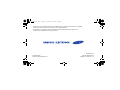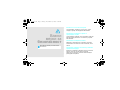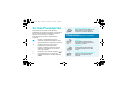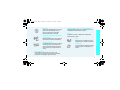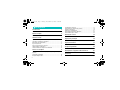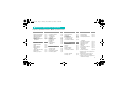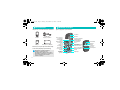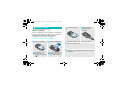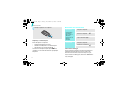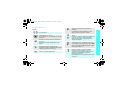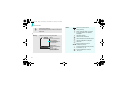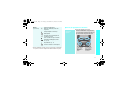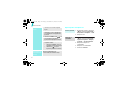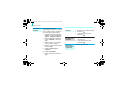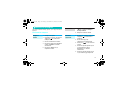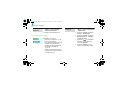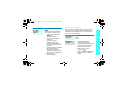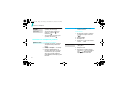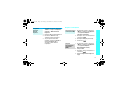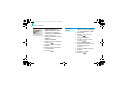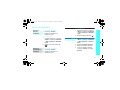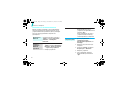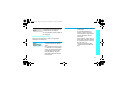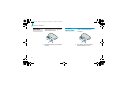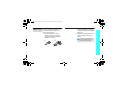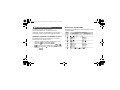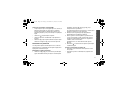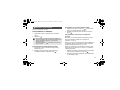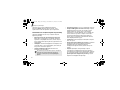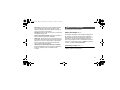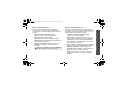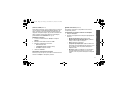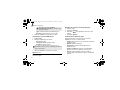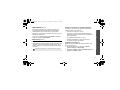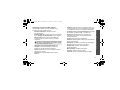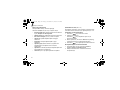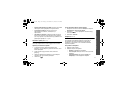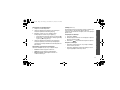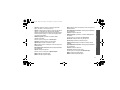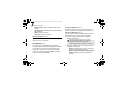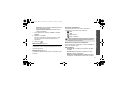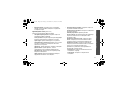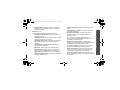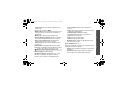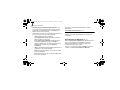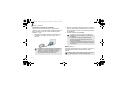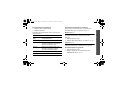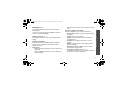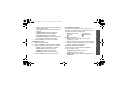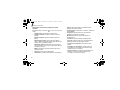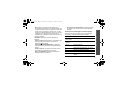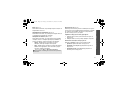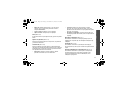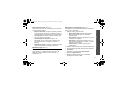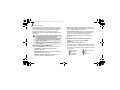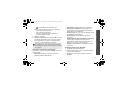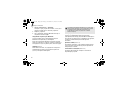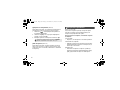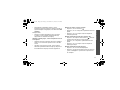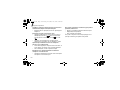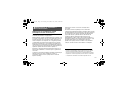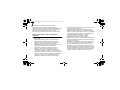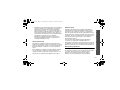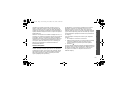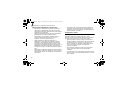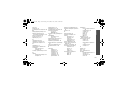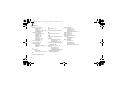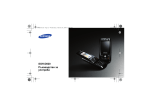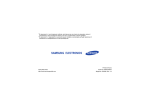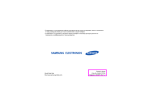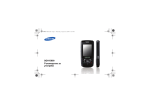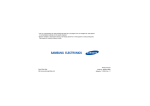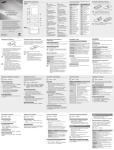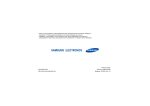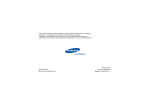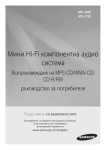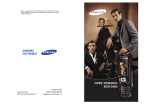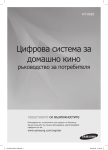Download Samsung SGH-D600 Наръчник за потребителя
Transcript
D600.book Page 1 Friday, November 18, 2005 5:46 PM * В зависимост от инсталирания софтуер, доставчика ви на услуги или държава, някои от описанията в това ръководство може да не са в съответствие с вашия телефон. * В зависимост от държавата е възможно вашия телефон и аксесоари да бъдат различни от показаните на изображенията в това ръководство. World Wide Web http://www.samsungmobile.com Printed in Korea Code No.:GH68-07579A Bulgarian. 11/2005. Rev. 1.0 D600.book Page 2 Friday, November 18, 2005 5:46 PM SGH-D600 Ръководство за употреба D600.book Page 3 Friday, November 18, 2005 5:46 PM Безопасност на пътя по всяко време Не използвайте телефона с ръка до ухото, докато шофирате. Преди това паркирайте автомобила. Важни мерки за безопасност Неспазването им може да се окаже опасно или незаконно. Изключване на телефона по време на презареждане с гориво Не използвайте телефона, когато зареждате гориво (на бензиностанция) или когато сте в близост до горива или химикали. Изключване на телефона в самолет Мобилните телефони могат да причинят смущения. Използването им в самолет е както незаконно, така и опасно. Изключвайте телефона си в близост до всякаква медицинска апаратура Болниците и здравните заведения може да използват апарати, които са чувствителни към външна радиочестотна енергия. Спазвайте всички валидни разпоредби или правила. D600.book Page 1 Friday, November 18, 2005 5:46 PM Дръжте телефона далеч от малки деца Всички мобилни телефони са обект на смущения, които могат да се отразят на тяхната работа. Дръжте телефона и частите му далеч от малки деца. Специални разпоредби Спазвайте всички специални разпоредби в сила за всяка област и винаги изключвайте телефона си, когато е забранено да го използвате, или когато може да причини смущения или да предизвика опасност. Водоустойчивост Вашият телефон не е водоустойчив. Пазете го сух. Разумна употреба Използвайте телефона само в нормално положение (допрян до ухото). Избягвайте ненужен допир с антената, когато телефонът е включен. Спешни обаждания Важни мерки за безопасност Смущения Аксесоари и батерии Използвайте само одобрени от Samsung аксесоари и батерии. Използването на неоригинални аксесоари може да повреди телефона ви и да бъде опасно. • Телефонът може да експлоадира, ако батерията бъде заменена с неподходяща. • Изхвърляйте използваните батерии съгласно инструкциите на производителя. Квалифициран сервиз Само квалифициран сервизен персонал може да поправя вашия телефон. За по-подробна информация за безопасността, вижте "Информация за здравето и безопасността" на страница 101. Наберете номера за спешни повиквания за местоположението, в което се намирате, след което натиснете бутон . 1 D600.book Page 2 Friday, November 18, 2005 5:46 PM За това Ръководство • Това ръководство на потребителя Ви дава сбита информация за използване на телефона. За да навлезете бързо в основните функции телефона Ви, моля вижте "Начални стъпки" и "Излезте от телефона." В това ръководство ще видите следните икони на инструкции: Показва, че е необходимо да прочетете внимателно следващата информация относно мерки за безопасност или функции на телефона. → 2 Показва, че можете да получите повече информация на получената страница. Специални функции на телефона • Телефонът като телевизионен приемник Върху Вашия телевизионен екран разгледайте снимки и видеоклипове, направени с телефона. • МP3 плейър Пускайте MP3 музикални файлове, използвайки телефона си като MP3 плейър. • Способ за преглеждане на файлове Отваря документи в разнообразни формати от телефона без да ги нарушава. Показва, че трябва да натиснете бутоните за навигация, за да преминете до съответната опция и да я изберете. [ ] Показва бутона на телефона. Например, [ < > Показва екранен бутон, чиято функция е изобразена на екрана на телефона. Например, <Меню> ] Фотоапарат и Видеокамера Използвайте модула на камерата във Вашия телефон, за да направите снимка или да запишете видеоклип. D600.book Page 3 Friday, November 18, 2005 5:46 PM • • • Направете снимка-идентификация на повикващия Виждате кой Ви търси, като се показва собствената снимка на повикващия. Визитна картичка Създавайте визитни картички с Вашия номер и профил. Използвайте тази удобна електронна визитна картчка, когато решите да се представите на някой. • Мултимедийна услуга за съобщения (MMS) ИзпращатеMMS съобщения с комбинация от текст, изображения, видеоклипове и звуци. • E-mail Изпращате e-mail-и с прикрепени изображения, видеоклипове и звуци. • Java Насладате се на вградените Java™базирани игри и сваляйте нови игри. • Органайзер Следете графика на Вашите срещи и задачи за деня, за седмицата и за месеца. Специални функции на телефона • Bluetooth Прехвърля медийни файлове и лични данни и осъществява връзка към други устройства чрез свободна безжична Bluetooth технология. Яснота на гласа Използвайте опцията яснота на гласа, за да увеличите звука и яснотата на входящо повикване, дори когато се намирате сред много хора. 3 D600.book Page 4 Friday, November 18, 2005 5:46 PM Съдържание Разопаковане 6 Уверете се, че са налични всички елементи Вашият телефон 6 Бутони, функции и разположение Начални стъпки 7 Първи стъпки за работа с телефона Поставете я изаредете телефона.............................................. 7 Включване или изключване........................................................ 8 Бутони и дисплей ........................................................................ 9 Достъп до функциите от менюто ............................................. 11 Пренастройте телефона си ...................................................... 12 Осъществяване/отговаряне на повикване .............................. 14 Излезте от телефона 15 Започнете с Вашата камера, музика, игри и други специални функции Използвайте камерата .............................................................. 15 Възпроизведете МP3 ................................................................ 16 4 Сърфиране в интернет ............................................................. 17 Използване на телефонния указател ...................................... 18 Изпрати съобщения................................................................... 19 Преглед на съобщенията.......................................................... 21 Използване на безжичен Bluetooth .......................................... 22 Използвайте карта с памет....................................................... 23 Въвеждане на текст 26 Режим ABC, T9, Числа, и Режим символи Функции за разговори 29 Функции за подобрени разговори Функции на менюто 33 Всички изброени опции на менюто Разрешете проблеми 98 Помощ и лични нужди Информация за здравето и безопасността 101 Показалец 108 D600.book Page 5 Friday, November 18, 2005 5:46 PM Списък с функциите на менюто За достъп до режим Меню натиснете, <Меню> в режим на готовност. 1 Запис разгoвoри 1 2 3 4 5 6 7 Последни разговори Пропуснати разговори Изходящи разговори Входящи разговори Изтрий всички Време на разговорите Стойност на разговорите* 2 Телефонен указател 1 2 3 4 5 6 Телефонен указател Списък с FDN Добави нов запис Група Бързо набиране Моята визитна картичка 7 Задай собствен номер 8 Управление 9 Номер на услугата* стр. 33 стр. 33 стр. 34 стр. 34 стр. 34 стр. 34 стр. 35 стр. 35 стр. 36 стр. 36 стр. 37 стр. 37 стр. 38 стр. 39 стр. 39 стр. 40 стр. 40 стр. 40 3 Приложения 1 МP3 плейър 2 Записване на глас 3 Редактор на изображения 4 JAVA свят 5 Световно време 6 Аларма 7 Калкулатор 8 Конвертор 9 Таймер 10 Хронометър 11 SIM-AT* стр. 41 стр. 41 стр. 44 стр. 45 стр. 46 стр. 47 стр. 47 стр. 48 стр. 48 стр. 49 стр. 50 стр. 50 4 Браузър стр. 50 1 Начална страница стр. 50 2 Отбелязани страници стр. 52 3 Отиди на URL стр. 52 стр. 52 4 Изчисти кеша 5 Настройки на профил стр. 52 стр. 54 6 Настоящ профил 5 Съобщения 1 2 3 4 5 6 Създай съобщение Мои съобщения Шаблони Изтрий всички Настройки Съобщения от тип разпространение 7 Състояние на паметта 6 Организация на файлове 1 2 3 4 5 6 7 Изображения Видео Музика Звуци Други файлове Карта с памет** Състояние на паметта 7 Календар 1 Изглед - месец 2 Изглед - седмица 3 Изглед - ден стр. 54 стр. 54 стр. 57 стр. 61 стр. 62 стр. 62 стр. 68 стр. 68 стр. 68 стр. 69 стр. 70 стр. 71 стр. 71 стр. 72 стр. 74 стр. 74 стр. 75 стр. 75 стр. 78 стр. 78 8 Камера 1 2 3 4 Направи снимка Запиши видео Отвори снимки Отвори видеоклипове 9 Настройки 1 Дата и час 2 Настройки на телефона 3 Настройки на дисплея 4 Звукови настройки 5 Мрежови услуги 6 Bluetooth 7 Защита 8 Състояние на паметта 9 Нулиране на настройките 10 VOD настройки*** стр. 79 стр. 79 стр. 83 стр. 85 стр. 86 стр. 86 стр. 86 стр. 86 стр. 88 стр. 90 стр. 91 стр. 93 стр. 96 стр. 97 стр. 98 стр. 98 * Показва се само, ако е поддържано от SIM картата Ви. ** Изобразява се само ако картата с памет е поставена в телефона. *** Показва се само, ако е поддържано от мобилния ви оператор. 5 D600.book Page 6 Friday, November 18, 2005 5:46 PM Разопаковане Уверете се, че са налични всички елементи Вашият телефон Бутони, функции и разположение Слушалка Телефон Батерия Зарядно устройство Ръководство за употреба Можете да получите различни аксесоари от местния дистрибутор на Samsung. Елементите, доставени с Вашия телефон, и аксесоарите при дистрибутора на Samsung, могат да се различават в зависимост от страната, в която се намирате или от Вашия мобилен оператор. 6 Дисплей Бутон за достъп до интернет/ потвърждение Стерео високоговорител Ляв екранен бутон Бутони за настройка на звука Бутон Връзка Слот за памет на карта Бутони със специални функции Бутони за навигация (Нагоре/Надолу/ Наляво/Надясно) Десен екранен бутон Бутон за включване/ изключване/ излизане от меню Бутон за изтриване Цифрено-буквени бутони Микрофон Светкавица Обектив Жак за слушалкa Бутон на фотоапарата D600.book Page 7 Friday, November 18, 2005 5:46 PM Начални стъпки Поставете батерията. Първи стъпки за работа с телефона SIM карта информация Включете зарядното устройство към телефона. Когато се абонирате към клетъчна мрежа, получавате SIM (Модул за идентификация на абонат) карта, съдържаща информацията за абонамента Ви като PIN код, допълнителни услуги, които се предлагат и т.н. Поставете я изаредете телефона Извадете батерията. Ако телефонът е вече включен, първо го изключете като задържите [ ]. Поставете SIM картата. Проверете дали златистите пластини на картата са с лице надолу в телефона. Свържете зарядното устройство към стандартен контакт за променлив ток. Когато телефонът е напълно зареден (иконата на батерията застава неподвижно), извадете зарядното от контакта. 7 D600.book Page 8 Friday, November 18, 2005 5:46 PM Начални стъпки Извадете зарядното от телефона. Включване или изключване Включване 1. Отворете телефона. Не включвайте телефона на места, където е забранено използването на мобилни телефони. 2. Натиснете и задръжте [ включите телефона. Изключване 1. Отворете телефона. ], за да 3. Ако е необходимо, въведете PIN кода и натиснете <Да>. Индикатор за слаба батерия Когато батерията е изчерпана: • издава предупредителен сигнал, • появява се съобщението за слаба батерия и • мига иконата за изтощена батерия . Ако нивото на батерията падне прекалено ниско, телефонът се изключва автоматично. Презаредете батерията. 2. Натиснете и задръжте [ ]. Заключване клавиатура Когато затворите телефона, функцията заключване на клавиатура заключва бутоните, така че дори и при неволното им натискане, нищо не може да се случи. За да отключите клавиатурата, натиснете <Отключи> и след това <Да>. 8 D600.book Page 9 Friday, November 18, 2005 5:46 PM Бутони и дисплей Бутони В режим на готовност дава директен достъп до опции в менюто.стр. 87 В режим Меню с тях се преминава през опциите на менюто. В режим на готовност директно стартира уеб браузъра. В режим Меню избира маркираната опция в менюто. Осъществява или отговаря на повикване. В режим на готовност, извиква повторно използваните номера, независимо дали са били избрани, пропуснати или получени. Изтрива символи от дисплея и избрани елементи от дадено приложение. Начални стъпки Изпълнява функцията, посочена на последния ред на дисплея. Приключване на разговор. Натиснете и задръжте за да включите или изключите телефона. В режим Меню отменя въведеното от вас и връща телефона в режим на готовност. Въвеждане числа, букви и някои специални знаци. В режим на готовност, натиснете и задръжте [1] за достъп до гласовата поща. Натиснете и задръжте [0] за достъп до международния префикс за избиране. Въвежда специални знаци. В режим на готовност, натиснете и задръжте [ ] за да активирате или деактивирате Тих режим. Натиснете и задръжте [ ] за да въведете пауза между дадени номера. Настройка на звука. В режим готовност, при отворен телефон, можете да настроите силата на тона на клавиатурата. При затворен телефон, можете да включите осветлението на диспея с натискане и задържане. В режим Меню с тях се преминава през опциите на менюто. 9 D600.book Page 10 Friday, November 18, 2005 5:46 PM Начални стъпки В режим на готовност, натиснете и задръжте за да включите камерата. В режим Камера правите снимки или записвате видеоклип. Дисплей Изглед Дисплеят се състои от три полета: Икони показва различни икони. Текст и графика показва съобщения, инструкции и въведена от вас информация. Меню 10 Тел. указ. Индикатори на функциите на екранните бутони показва текущите функции, зададени на двата екранни бутона. Икони* Сила на получения сигнал Текущ разговор Извън зоната на обхват; не можете да осъществявате или приемате обаждания Настройка аларма Ново текстово съобщение Ново съобщение на гласовата поща Ново мултимедийно съобщение Нов e-mail Една от входящите кутии за съобщения е пълна Функцията прехвърляне на разговор е активнастр. 91 Функцията Bluetooth е активна стр. 93 D600.book Page 11 Friday, November 18, 2005 5:46 PM Икони (продължение) Синхронизиране с компютър GPRS мрежа Достъп до функциите от менюто Използване на екранните бутони Ролята на екранните бутони е различна в зависимост от функцията, която използвате. Най-долният ред на дисплея показва текущата им роля. Начални стъпки Свързан към Bluetooth Комплект "свободни ръце" или слушалка Зона Дом, ако сте абонирани за съответната услуга Слот за памет на карта поставен Избор Назад Настройка на вибриращ сигнал стр. 90 Тих режимстр. 13 Степен на мощност на батерията * Иконите на Вашия дисплей, могат да се различават в зависимост от страната, в която се намирате или Вашия мобилен оператор. Натиснете левия екранен бутон, за да изберете подчертаната опция. Натиснете десния екранен бутон, за да се върнете към предишно ниво от менюто. 11 D600.book Page 12 Friday, November 18, 2005 5:46 PM Начални стъпки Изберете опция 1. Натиснете съответния екранен бутон. 2. Натискайте бутоните за навигация, за да се придвижите до следващата или предишната функция. 3. Натиснете <Избор> или [ ], за да потвърдите показаната функция или маркираната опция. 4. За да излезете, изберете един от следните начини: • Натиснете <Назад> за да се придвижите едно ниво нагоре. • Натиснете [ ] за да се върнете в режим на готовност. Използване на бутони за бърз достъп 12 Натиснете цифровия бутон, съответстващ на желаната опция. Пренастройте телефона си Език на дисплея 1. В режим на готовност, натиснете <Меню> и изберете Настройки → Настройки на телефона → Език. 2. Изберете език. Мелодия на повикване 1. В режим на готовност, натиснете <Меню> и изберете Настройки → Звукови настройки → Входящ разговор → Тон позвъняване. 2. Изберете категория тон позвъняване. 3. Изберете тон позвъняване. 4. Натиснете <Запази>. D600.book Page 13 Friday, November 18, 2005 5:46 PM Можете да зададете тапет за екрана в режим на готовност. Меню за бърз достъп 1. В режим на готовност, натиснете <Меню> и изберете Настройки → Настройки на дисплея → Тапет. 1. В режим на готовност, натиснете <Меню> и изберете Настройки → Настройки на телефона → Бърз достъп. 2. Изберете категория изображения. 3. Изберете изображение. 4. Натиснете <Запази>. Режим меню цвят на окраската Можете да променяте цвета на компонентите на дисплея, като например на заглавията и маркираните опции. 1. В режим на готовност, натиснете <Меню> и изберете Настройки → Настройки на дисплея → Кожа. 2. Изберете цветен модел. Можете да настроите бутоните за навигация като бутони за бърз достъп до най-често използваните от Вас менюта. Начални стъпки Тапет за режим на готовност 2. Избери бутон. 3. Изберете меню, което да бъде за бърз достъп. Тих режим Можете да включите телефона на тих режим, за да не безпокоите останалите. Натиснете и задръжте [ ] в режим на готовност. 13 D600.book Page 14 Friday, November 18, 2005 5:46 PM Начални стъпки Заключване на телефона Можете да предотвратите неправомерна употреба на телефона, като му зададете парола. Телефонът ше поиска парола при включване. Осъществяване/отговаряне на повикване Обаждане Отговаряне на повикване 5. Изберете Заключване на телефона. 6. Изберете Активирай. 7. Въведете паролата и натиснете <Да>. 14 1. Когато телефонът звъни, натиснете [ ]. 2. За да приключите разговор, натиснете [ ]. 3. Въведете нова 4- до 8- цифрова парола и натиснете <Да>. 4. Въведете отново новата парола и натиснете <Да>. ]. 3. За да приключите разговор, натиснете [ ]. 1. В режим на готовност, натиснете <Меню> и изберете Настройки → Защита → Промяна на парола. 2. Въведете фабрично зададената парола, "00000000", и натиснете <Да>. 1. Въведете код и телефонен номер. 2. Натиснете [ Коригирайте звука по време на разговор Натиснете [Сила на звук]. D600.book Page 15 Friday, November 18, 2005 5:46 PM Излезте от телефона Започнете с Вашата камера, музика, игри и други специални функции Виж снимка Използвайте камерата Направете Снимка 1. Отворете телефона. 2. В режим на готовност, натиснете и задръжте [ ] за да включите камерата. 3. Насочета обектива към обекта. 4. Натиснете [ ] за да направите снимка. Снимката се запазва автоматично. 5. Натиснете <Назад> за да направите снимка. 1. В режим на готовност, натиснете <Меню> и изберете Камера → Отвори снимки. 2. Изберете желаната снимка. Запишете видеоклип 1. В режим на готовност, натиснете и задръжте [ ] за да включите камерата. 2. Използвайте [1] за да превключите на режим Запис. 3. Натиснете [ записа. ] за да започнете 4. Натиснете десния екранен бутон за да прекратите записа. Видеоклипът се запазва автоматично. 5. Натиснете десния екранен бутон за да запишете друг видеоклип. 15 D600.book Page 16 Friday, November 18, 2005 5:46 PM Излезте от телефона Възпроизведете 1. В режим на готовност, натиснете <Меню> и изберете Камера → видеоклип Отвори видеоклипове. 2. Изберете желания видеоклип. Възпроизведете МP3 Копирайте музикални файлове MP3 на телефона 16 Използвайте тези начини: • Изтеглете от интернетстр. 50 • Изтеглете от компютър използвайки програмата Samsung PC StudioРъководство на потребителя Samsung PC Studio • Получаване чрез Bluetooth стр. 93 • Копиране на файлове в паметта на картата и поставяне на картата в телефонаp. 23 Създаване на плейлиста 1. В режим на готовност, натиснете <Меню> и изберете Приложения → MP3 плейър. 2. Натиснете <Опции> и изберете Отвори → Текущ албум. 3. Натиснете <Опции> и изберете Добави музика от → Телефон или Карта с памет. 4. Натиснете [ ] за да изберете файловете, които желаете и натиснете <Добави>. 5. Натиснете <Назад> за да се върнете на екрана MP3 плейър. D600.book Page 17 Friday, November 18, 2005 5:46 PM 1. На екрана MP3 плейър, натиснете [ ]. 2. По време на възпроизвеждане, използвайте следните бутони: • : спира за кратко или възвръща възпроизвеждането. • Нагоре: oтваря текущата плейлиста. • Наляво: връща към предходния файл. При натискане и задържане се връща на предишна позиция във файл. • Надясно: прескача следващия файл. При натискане и задържане отива на подалечна позиция във файла. • Сила на звук: настройва звука. • Надолу: спира възпроизвеждането. Сърфиране в интернет Като използвате вградения интернет браузър, можете лесно да влезете в интернет, за да получите различни обновени услуги и информация и да се насладите на тегленето на уеб съдържание. Стартирайте браузъра В режим на готовност, натиснете [ ]. навигирайте в интернет • • • • Излезте от телефона Възпроизвежда не на MP3 музикални файлове За да преминавате през елементите на браузъра, натискайте [Нагоре] или [Надолу]. За да прелистите страницата, натиснете [Сила на звук]. За да изберете елемент, натиснете < >. За да се върнете на предишната страница, натиснете <Back> или [C]. 17 D600.book Page 18 Friday, November 18, 2005 5:46 PM Излезте от телефона навигирайте в интернет • (продължение) • • За да се върнете на предходната страница, натиснете [C]. За да използвате опциите на браузъра, изберете или натиснете [ ]. За използване на опции за уеб страници, натиснете [ ]. 4. Натиснете <Запази> за да запазите записа. В SIM картата: 1. В режим на готовност, въведете телефонен номер и натиснете [ ]. 2. Изберете SIM. 3. Въведете име. 4. Натиснете [ ] за да запазите записа. Използване на телефонния указател Добавете запис 18 Към паметта на телефона: 1. В режим на готовност, въведете телефонен номер и натиснете [ ]. 2. Изберете Телефон → тип номер. 3. Въведете информацията за контакта: Малко име, Последно име, Мобилен, Дом, Служебен, Факс, Други, Email, Графична идентификация, Мелодия, Група и Бележки. Намерете запис 1. В режим на готовност, изберете <Тел. указ.>. 2. Изберете запис. 3. Прелистете до даден номер и натиснете [ ] за да го наберете, или [ ] за да редактирате информацията за контакта. D600.book Page 19 Friday, November 18, 2005 5:46 PM 1. В режим на готовност натиснете <Меню> и изберете Телефонен указател → Моята визитна картичка. 2. Въведете Вашата информацията. Изпрати съобщения Изпрати текстово 1. В режим на готовност, натиснете <Меню> и изберете Съобщения съобщение (SMS) → Създай съобщение → Текстово съобщение. 3. Натиснете <Запази> за да запазите визитната картичка. 4. За да изпратите визитната картичка, натиснете <Опции> и изберете Изпрати чрез → желаният от Вас начин на изпращане. Излезте от телефона Създайте и изпратете визитна картичка 2. Въведете текст на съобщението и натиснете [ ]. 3. Въведете номер на дестинация. 4. Натиснете [ Изпрати мултимедийно съобщение (MMS) ]. 1. В режим на готовност, натиснете <Меню> и изберете Съобщения → Създай съобщение → Мултимедийно съобщ. 2. Избери Тема. 3. Въведете тема на съобщението и натиснете [ ]. 4. Изберете Картинки и видео или Звук. 19 D600.book Page 20 Friday, November 18, 2005 5:46 PM Излезте от телефона Изпрати мултимедийно съобщение (MMS) (продължение) 5. За Картинки и видео, изберете Добави изображение или Добави видеоклип и добавете изображение или видеоклип. За Звук, изберете Добави звук и добавете звуков клип. 6. Изберете медия файл и изберете <Добави>. 7. Изберете Съобщение. 8. Въведете текст на съобщението и натиснете [ ]. Изпращанe на e-mail-а 1. В режим на готовност, натиснете <Меню> и изберете Съобщения → Създай съобщение → Email. 2. Избери Тема. 3. Въведете тема на e-mail-a и натиснете [ ]. 4. Изберете Съобщение. 5. Въведете текста на e-mail-a и натиснете [ ]. 6. Изберете Прикачи файл. 9. Натиснете <Опции> и изберете Изпрати. 7. Добави картинка, видеоклип, звук, музикални файлове или документи. 10. Въведете номер на дестинация или e-mail адреси. 8. Натиснете <Опции> и изберете Изпрати. 11. Натиснете [ 9. Въведете e-mail адрес. ]. 10. Натиснете [ 20 ]. D600.book Page 21 Friday, November 18, 2005 5:46 PM Преглед на съобщенията 1. В режим на готовност, натиснете <Меню> и изберете Съобщения → Мои съобщения → Входяща кутия. 1. Натиснете <Покажи>. 2. Изберете съобщението от Входящата кутия. 2. Изберете MMS съобщение ( От кутия Входящи: 1. В режим на готовност, натиснете <Меню> и изберете Съобщения → Мои съобщения → Входяща кутия. 2. Изберете текстово съобщение ( ). Преглед на мултимедийно съобщение Когато се появи съобщение: 1. Натиснете <Покажи>. Виж е-mail Излезте от телефона Преглед на текстово съобщение От кутия Входящи: Когато се появи съобщение: ). 1. В режим на готовност, натиснете <Меню> и изберете Съобщения → Мои съобщения → Кутия на Email. 2. Изберете Провери нова поща. 3. Изберете e-mail или заглавие. 4. След като изберете заглавие, натиснете <Опции> и изберете Извлечи. 2. Изберете съобщението от Входящата кутия. 21 D600.book Page 22 Friday, November 18, 2005 5:46 PM Излезте от телефона Използване на безжичен Bluetooth Вашият телефон е оборудван с технология Bluetooth, което Ви позволява да го свържете безжично с други устройства Bluetooth и да обменяте данни, да говорите "без ръце" или да управлявате телефона като дистанционно. Включване на Bluetooth В режим на готовност, натиснете <Меню> и изберете Настройки → Bluetooth → Активиране → Включено. Търсене и свързване с Bluetooth устройство 1. В режим на готовност, натиснете <Меню> и изберете Настройки → Bluetooth → Моите устройства → Търси ново устройство. 2. Изберете устройство. 3. Въведете Bluetooth PIN код или Bluetooth PIN код на друго устройство, ако притежава такъв и натиснете <Да>. Когато собственикът на другото устройство въведе същия код, тогава свързването е завършено. Изпратете данни 1. Достъп до приложение, Телефонен указател, Организация на файлове, или Календар. 2. Изберете това, което искате да изпратите. 3. Натиснете <Опции> и изберете Изпрати чрез → Bluetooth. 4. Изберете устройство. 5. Ако е необходимо, въведете Bluetooth PIN кода и натиснете <Да>. 22 D600.book Page 23 Friday, November 18, 2005 5:46 PM За да получавате данни, е необходимо функцията Bluetooth на телефона Ви да е активирана. • • Ако е необходимо, натиснете <Да> за да потвърдите. Използвайте карта с памет Можете да използвате карта с памет за да увеличите капацитета на телефона си. Важна информация за картата с памет • • Честите изтривания и записвания ще намалят живота на картата с памет. Не отстранявайте картата с памет от телефона и не го изключвайте докато тече процес на обработка или трансфер на данни. Това може да доведе до загуба на данни и/или повреда на картата или телефона. • • Не подлагайте картите с памет на силни удари. Не докосвайте краищата на картата с памет с пръсти или метални предмети. При наличие на прах, забършете картата с мека кърпа. Пазете картите с памет далеч от малки деца и домашни любимци. Не излагайте картите с памет на места в близост до електростатични разреждащи устройства и/или електрически шум. Излезте от телефона Получаване на данни 23 D600.book Page 24 Friday, November 18, 2005 5:46 PM Излезте от телефона Поставете карта с памет 1. Плъзнете картата с памет в слота, предназначен за нея, с предната част обърната надолу. 2. Натиснете картата, докато щракне на място. 24 Отстранете картата с памет 1. Натиснете картата с памет, така че да е напълно свободна от телефона. 2. Издърпайте чрез приплъзване картата обратно от слота. D600.book Page 25 Friday, November 18, 2005 5:46 PM 1. Поставете картата с памет в зарядно за карта, а след това зарядното в четящо/записващо устройство за карта. 2. Включете USB конектора на четящо/записващото устройство на картата в USB порта на Вашия компютър. Излезте от телефона Чрез използване на зарядно за карта Иползвайте зарядно за карта и четящо/записващо устройство за USB карта можете да разчетете картата и на компютър. 3. Изберете подоходящата дискова памет и копирайте от и върху картата. Ако файлът съдържа повече от 52 знака, файлът няма да се изобрази върху телефона. 25 D600.book Page 26 Friday, November 18, 2005 5:46 PM Въвеждане на текст Режим ABC, T9, Числа, и Режим символи Можете да въведете текст за някои функции като съобщения, Указател, или Органайзер, като използвате режим ABC, режим Т9, режим Числа и режим Символи. Промяна на режима за въвеждане на текст В режим въвеждане на текст индикаторът се появява, когато курсорът е в текстовото поле. • Натиснете и задръжте [ ] за да превключите между режим Т9 ( ) и режим ABC ( ). • Натиснете [ ] за да промените режима ( / / ) или да включите режим Числа ( ). • Натиснете и задръжте [ ] за да превключите на режим Символи ( ). 26 Използване на режим ABC Натискайте съответния бутон, докато на екрана се появи желаният символ. Бутон Символи в посочения ред Главни букви Малки букви D600.book Page 27 Friday, November 18, 2005 5:46 PM Съвети за използване на режим ABC • • Използване на режим T9 Т9 е интуитивен режим за въвеждане на текст, който ви дава възможност да въвеждате всяка буква посредством еднократно натискане на бутон. Например, натиснете [4], [3], [5], [5], и [6], за да въведете HELLO в режим T9. T9 "предсказва" думата, която пишете, и тя може да се променя с всеки бутон, който натискате. 2. Въведете цялата дума преди да предприемете редактиране или изтриване на символи. 3. Когато думата се изпише правилно, преминете към стъпка 4. В противен случай, натиснете [0] за да се изобразят алтернативни възможности за думи към клавиша, който сте натиснали. Например както, OF така и ME използват бутони [6] и [3]. 4. Натиснете [ ] за да вмъкнете интервал и да въведете следващата дума. Съвети за използване на режим Т9 • Въвеждане на дума в режим Т9 1. Натиснете от [2] до [9], за да започнете да въвеждате дума. Натискайте всеки бутон веднъж за всяка буква. Въвеждане на текст • • За да въведете една и съща буква два пъти, или за да въведете друга буква със същия бутон, изчакайте курсора да се премести автоматично надясно или натиснете [Надясно]. След това въведете следващата буква. Натиснете [ ] за да въведете интервал. Натиснете бутоните за навигация за да преместите курсора. Натиснете [C] за да изтриете символите един по един. Натиснете и задръжте [C], за да изчистите дисплея. • Натиснете [1] за автоматично въвеждане на точки и апострофи. Натиснете бутоните за навигация за да преместите курсора. 27 D600.book Page 28 Friday, November 18, 2005 5:46 PM Въвеждане на текст • Натиснете [C] за да изтриете символите един по един. Натиснете и задръжте [C], за да изчистите дисплея. Добавяне на нова дума в Т9 речника Тази функция може да не е достъпна за някои езици. 1. Въведете думата, което желаете да добавите. 2. Натиснете [0] за да видите и алтернативните думи, отговарящи на натискане на този бутон. Когато няма повече алтернативни думи, на най-долния ред на дисплея се показва Правоп. 3. Натиснете <Правоп.>. 4. Въведете желаната дума, като използвате режим ABC, и натиснете <Добави>. Използване на режим Числа Режим Числа дава възможност да се въвеждат числа. Натиснете бутоните, съответстващи на цифрите, които искате да въведете. 28 Използване на режим Символи Режим Символи ви дава възможност да въвеждате символи. За да Натиснете се покажат повече символи [Нагоре] или [Надолу]. изберете символ бутонът със съответния номер. изчистите символа(-ите) [C]. въведете символа(-ите) <Да>. D600.book Page 29 Friday, November 18, 2005 5:46 PM Функции за разговори Функции за подобрени разговори Осъществяване на обаждане 1. В режим на готовност, въведете код и телефонен номер. 2. Натиснете [ ]. • Натиснете [C] за да изчистите последната цифра или натиснете и задръжте [C] за да изчистите целия дисплей. Можете да преместите курсора, за да поправите неправилна цифра. • Натиснете и задръжте [ ] за да въведете пауза между дадени номера. Осъществяване на международен разговор 1. В режим на готовност, натиснете и задръжте [0]. Появява се знак +. 2. Въведете кода на страната, кода на областта и телефонния номер, и тогава натиснете [ ]. Преизбиране на последно избрани номера 1. В режим на готовност, натиснете [ ] за да се появи списък с последно избраните номера. 2. Преминете към номер, който желаете и натиснете бутон [ ]. Осъществяване на разговор от Телефонния указател След като сте запазили номера в Телефонния указател, можете да наберете номера като го изберете от Указателя.стр. 36 Можете също да използвате функцията бързо избиране, за да зададете най-често използваните от Вас телефонни номера към определени бутони.стр. 39 Можете да приложите бързо избиране на номер от SIM картата като използвате мястото, където сте съхранили определения номер. 1. В режим на готовност, въведете позицията на номера, който искате да наберете, и натиснете [ ]. 2. Натиснете [Наляво] или [Надясно] за да преминавате от един номер на друг. 29 D600.book Page 30 Friday, November 18, 2005 5:46 PM Функции за разговори 3. Натиснете <Набери> или [ желания номер. ], за да наберете Приключване на разговор Затворете телефона или натиснете [ ]. Отговаряне на повикване Ако имате пропуснати разговори, на дисплея се изобразява броят на пропуснатите повиквания. 1. Натиснете <Покажи>. 2. Ако е необходимо, прегледайте пропуснатите повиквания. 3. Натиснете [ ] за да наберете желания номер. При входящо повикване, телефонът ви звъни и показва изображението за входящо повикване. Използване на слушалката Натиснете [ ] или <Приeми>, за да отговорите на повикването. Използвайте слушалката, за да осъществявате или да отговаряте на повиквания, без да държите телефона. Съвети за отговаряне на повикване Свържете слушалката с жака от дясната страна на телефона. • • • 30 Преглеждане на пропуснати повиквания Когато е избрана опцията Отговор с произв. бутон, за да отговорите на обаждането, можете да натиснете всеки бутон, освен бутон [ ] и <Отxвър.>.стр. 88 Натиснете <Отxвър.> или [ ] за да отхвърлите разговор. Натиснете и задръжте [Сила на звука] за да отхвърлите повикване или да изключите тон позвъняване, в зависимост от настройката на Клавиш за сила на звука.стр. 88 Бутонът на слушалката работи, както следва: За да Натиснете преизберете последния номер бутона, след което го натиснете отново и го задръжте отново. отговорите на повикване и натиснете бутона. D600.book Page 31 Friday, November 18, 2005 5:46 PM Натиснете приключите разговор и натиснете бутона. Опции по време на обаждане По време на разговор имате достъп до определен брой функции. Коригиране на звука по време на разговор Използвайте [Сила на звука], за да настроите силата на звука в слушалката по време на разговор. Натиснете [Сила на звука нагоре], за да увеличите звука и [Сила на звука надолу], за да намалите нивото на звука. Задържане на разговор/възвръщане Натиснете <Задръж> или <Извлечи>, за да задържите или да възобновите разговора. Осъществяване на второ обаждане 1. 2. 3. 4. Натиснете <Задръж> за да задържите обаждането. Осъществете второто обаждане по стандартния начин. Натиснете <Замени> за да превключвате разговорите. Натиснете <Опции> и изберете Край на задържан разговор, за да приключите задържания разговор. 5. За да приключите текущия разговор, натиснете [ ]. Отговаряне на второ повикване Можете да отговорите на входящо повикване докато говорите по телефона, ако мрежата ви го поддържа и сте активирали функцията изчакващ разговор.стр. 92 1. Натиснете [ ] за да отговорите на повикването. Първото обаждане автоматично се задържа. 2. Натиснете <Замени> за да превключвате разговорите. Използване на функцията високоговорител Използване на стерео високоговорители от двете страни на телефона с цел дискретен разговор и изслушване на звука от телефона на къса дистанция. Вие можете да осъществите второ обаждане, ако мрежата ви поддържа тази функция. 31 Функции за разговори За да D600.book Page 32 Friday, November 18, 2005 5:46 PM Функции за разговори Натиснете [ ] за да активирате функцията високоговорител. Натиснете бутона отново, за да превключите отново на нормален звук в слушалката. • • Използване на опции по време на разговор Натиснете <Опции> за достъп до следните опции по време на разговор: • Включена яснота на гласа/Изключена яснота на гласа: Чрез тази функция се отсраняват външните шумове и се подобрява качеството, така че лицето, с което говорите може да ви чува ясно, дори когато сте в шумна среда. • Тиx/Шyмен: изключете микрофона на телефона, така че другия човек, с когото разговаряте, да не може да ви чуе, или го включете обратно. • Тихи бутони/Изпрати бутони: изключват или включват звука на бутоните. За да можете да осъществите връзка с телефонни секретари или компютъризирани телефонни системи, е необходимо да се избере Изпрати бyтoни. 32 • • • Телефонен указател: достъп до Телефонен указател. Изпрати DTMF (двоен многочестотен тон): изпрати DTMF (двоен многочестотен тон) тонове до група. DTMF тоновете са тонове, които се използват в телефоните за тоново набиране, като се издава звук когато натиснете бутоните с номера. Тази опция е полезна при въвеждане на парола или номер на акаунт, когато се свързвате с автоматична система, като например банкова услуга. Съобщение: прочети входящо съобщение и изпрати ново.стр. 54 Присъедини към конферентен разговор: установете конферентна връзка като добавите задържано обаждане към текущ активен разговор. В конферентната връзка можете да включите до пет човека. Раздели: проведете личен разговор с един от участниците в конферентната връзка. Останалите участници могат да продължат да разговарят помежду си. След приключване на личния разговор, изберете Присъедини към конферентен разговор, за да се върнете към конферентния разговор. D600.book Page 33 Friday, November 18, 2005 5:46 PM • • • • • Прехвърли: прехвърлете текущия активен разговор към участник, чието обаждане е задържано. Така двамата повикващи могат да разговарят помежду си, но вие сте изключен от разговора. Премахни: прекратете връзката с един от участниците в конферентната връзка. Край на задържан разговор: прекратете повикването, което в момента е в режим на изчакване. SIM услуга: предоставя достъп до определени услуги, като новини, метеорологична прогноза и насочване до дадено място, каоито се предоставят от SIM картата ви. Тази опция е достъпна когато използвате SIM карта, поддържаща меню SIM-AT. Превключи на слушалки/Превключи на телефон: включи разговора на комплект слушалки за Bluetooth, комплект "свободни ръце" или обратно самия телефон. Функции на менюто Всички изброени опции на менюто Запис разгoвoри (Меню 1) Използвайте това меню, за да прегледате набраните от вас номера, получените или пропуснати повиквания, продължителността на разговорите ви и стойността на разговорите. Ако SIM картата поддържа функцията, можете да проверите стойността на Вашите разговори. За достъп до това меню натиснете <Меню> в режим на готовност и изберете Запис разгoвoри. Последни разговори (Меню 1.1) Това меню показва последни обаждания, които сте избрали, приели или пропуснали. 33 D600.book Page 34 Friday, November 18, 2005 5:46 PM Функции на менюто За достъп на запис на разговор. Пропyснати разговори (Меню 1.2) 1. Натиснете [Наляво] или [Надясно] за да изберете типа обаждане. 2. Натиснете бутон [Нагоре] или [Надолу] за да се придвижвате из списъка с обаждания. 3. Натиснете [ ] за да наберете желания номер, или [ ] за да видите информацията за обаждането. Това меню показва последните пропуснати от вас повиквания. Използване на опциите на запис на разговори Докато преглеждате информацията за повикването, натиснете <Опции> за достъп до следните опции: • Запамети в тел. указ.: запазва номера в телефонния указател. • Изпрати съобщение: изпраща съобщение SMS или MMS. • Изтрий: изтрива избрания запис на обаждане или всички обаждания. 34 Изходящи разговори (Меню 1.3) Това меню показва последните изходящи повиквания. Входящи разговори (Меню 1.4) Това меню показва последните входящи обаждания. Изтрий всички (Меню 1.5) Използвайте това меню, за да изтриете всички записи от всички видове обаждания. 1. Натиснете [ ], за да маркирате типа разговор(и), който да бъде изтрит. 2. Натиснете <Изтрий>. 3. Натиснете <Да>, за да потвърдите изтриването. D600.book Page 35 Friday, November 18, 2005 5:46 PM Тази характеристика на мрежата ви показва цената на разговорите. Това меню е достъпно само, ако SIM картата ви поддържа тази функция. Имайте предвид, че то не е предназначено за изчисление на сметката. • Стойност на последен разговор: проверява стойността на последния разговор. • Обща стойност: проверявате общата стойност на всички разговори. Ако общата стойност надвишава максималната стойност, зададена в Настройка на макс. стойност, трябва да нулирате брояча, преди отново да проведете разговор. • Макс. стойност: проверява максимално разрешената стойност, зададена в Настройка на макс. стойност. • Нулиране на броячите: нулиране броячи цена. • Настройка на макс. стойност: задайте максимално разрешена стойност на Вашите разговори. • Тарифа: задайте цената за единица, която да се прилага при изчисление на стойността на Вашите разговори. Паролата е предварително настроена на 00000000. Можете да промените тази парола.стр. 97 Запис разгoвoри (Меню 1) Стойност на разговорите (Меню 1.7) Това меню ви показва информация за времето на осъществените и приетите разговори. Действително отчетеното време от Вашия мобилен оператор може да е различно. • Време на последен разговор: маркира продължителността на последния разговор. • Общо изпратени: проверява общата продължителност на всички изходящи разговори. • Общо получени: проверява общата продължителност на всички входящи разговори. • Нулиране на таймерите: нулирайте таймерите на разговорите. Трябва да въведете паролата на телефона. Функции на менюто Време на разговорите (Меню 1.6) 35 D600.book Page 36 Friday, November 18, 2005 5:46 PM Функции на менюто Телефонен указател (Меню 2) Използване на опциите в Телефонния указател Можете да съхранявате телефонни номера в паметта на Вашата SIM карта и в паметта на Вашия телефон. Паметта на SIM картата и телефонната памет са физически разделени, но те се използват като единен обект, наречен телефонен указател. Докато преглеждате информацията за контактите, натиснете <Опции> за достъп до следните опции: • Редактиране: редактирайте информацията за контакта. • Изпрати съобщение: изпраща съобщение SMS, MMS или e-mail до избран от Вас номер. • Копирай: копирате номер в паметта на телефона, SIM картата или списък с FDN. • Изпрати чрез: изпраща съобщение чрез SMS, MMS, e-mail или Bluetooth. • Изтрий: изтривате избраният запис. • Отпечатай чрез Bluetooth: пуснате за печат контактната информация като свържете телефона с принтер чрез Bluetooth. За достъп до това меню натиснете <Меню> в режим на готовност и изберете Телефонен указател. Телефонен указател (Меню 2.1) Използвайте това меню, за да търсите номера в телефонния указател. Намиране на запис 1. Въведете първите няколко букви от името, което искате да намерите. 2. Изберете желаното име от списъка. 3. Прелистете до даден номер и натиснете [ ] за да го наберете, или [ ] за да редактирате информацията за контакта. 36 D600.book Page 37 Friday, November 18, 2005 5:46 PM Добави нов запис (Меню 2.3) Използвайте това меню, за да създадете списък с контакти за използване в режим FDN (Fixed Dialling Number), при който телефонът допуска изходящи разговори само до зададени телефонни номера, при условие че вашата SIM карта поддържа тази функция. Можете да активирате режим FDN в меню Режим FDN.стр. 97 Използвайте това меню за да добавите нов контакт в телефонния указател. Добавяне на контакт Използване на опциите на контакти Можете да получите достъп до опциите за контактите като натиснете <Опции> в Телефонен указател. Съхраняване на номер в паметта на телефона 1. Изберете Телефон. 2. Променете настройките или въведете информация за контакта: • Малко име/Последно име: въведете име. • Мобилен/Дом/Служебен/Факс/Други: добавете номер, за която и да е категория. • Email: въведете e-mail адрес. • Графична идентификация: задайте снимка или видеоклип като идентификация на подателя, която да се появява, когато получавате обаждане от избрания човек. • Мелодия: задайте специфичен тон позвъняване като идентификация на подателя, която да се появява, когато получавате обаждане от избрания човек. Телефонен указател (Меню 2) 1. От списък с FDN натиснете <Опции> и изберете Добави. 2. Въведете вашия PIN2 и натиснете <OK>. 3. Въведете информация за контакта: • Име: въведете име. • Телефонен номер: добавете номер. • Позиция: въведете позиция. 4. Натиснете <Запази>. Функции на менюто Списък с FDN (Меню 2.2) 37 D600.book Page 38 Friday, November 18, 2005 5:46 PM Функции на менюто Настройките, посочени в Графична идентификация и Мелодия са с приоритет пред груповите настройки. • Група: задайте номера към повикваща група. • Бележки: добавете бележка за този човек. 3. Натиснете <Запази> за да запазите контакта. 1. Изберете група. 2. Натиснете <Добави>. 3. Натиснете [ ] за да проверите контактите, които желаете. 4. Натиснете <Добави>. Съхраняване на номер в SIM картата Управление на повикващи групи 1. Изберете SIM. 2. Въведете информация за контакта: • Име: въведете име. • Телефонен номер: добавете номер. • Позиция: въведете позиция. Докато преглеждате списъка на групите, натиснете <Опции> за достъп до следните опции: • Покажи: предоставя достъп до списъка на членовете в избраната група. • Добави: добавете нова група. • Редактиране: променете характеристиките на избраната група. • Изпрати съобщение: изпратете съобщение SMS, MMS или e-mail на члена(овете), които желаете. • Изтрий: изтрийте избраната група. Членове на групата, обаче, няма да бъдат изтрити от телефонния указател. За да добавите идентификация на обаждащия се, тон позвъняване или група, контакът трябва да бъде запазен в паметта на телефона. 3. Натиснете <Запази> за да запазите контакта. Група (Меню 2.4) Използвайте това меню за да организирате Вашите контакти по групи. 38 Добавяне на членове към повикваща група D600.book Page 39 Friday, November 18, 2005 5:46 PM Бързо набиране (Меню 2.5) • Използвайте това меню, за да зададете номер за бързо избиране (2 до 9) за осем от най-често набираните от вас номера. Набиране на номер за бързо набиране Работа с номерата за бързо набиране Докато преглеждате екрана за Бързо набиране, натиснете <Опции> за достъп до следните опции: • Добави: задайте номер към незададен бутон. Можете да изберете даден контакт от телефонния указател или списъка с FDN. • Покажи: появява се номера, зададен към даден бутон. • Промени: задайте друг номер към този бутон. В режим на готовност натиснете и задръжте необходимия бутон. Моята визитна картичка (Меню 2.6) Използвайте това меню за да създадете визитна картичка и да я изпратите на други хора. Телефонен указател (Меню 2) 1. Изберете номер от 2 до 9. Бутон 1 е запазен за сървъра на вашата Гласова поща. 2. Изберете желаното име от списъка с контакти. 3. Прелистете докато стигнете до номер, в случай че има наличен повече от един номер. 4. Натиснете <Избор>. Функции на менюто Задаване на номер за бързо набиране Премахни: изтрийте всички настройки за бързо набиране. Запазване на Вашата визитна картичка Процедурата за създаване на визитна картичка е същата като тази на запазване на номер в паметта на телефона. стр. 37 Използване на опциите на визитната картичка: След като запазите Вашата визитна картичка натиснете <Опции> за достъп до следните опции: • Редактиране: редактирайте визитната картичка. • Изпрати чрез: изпраща визитната картичка чрез SMS, MMS, e-mail или Bluetooth. 39 D600.book Page 40 Friday, November 18, 2005 5:46 PM Функции на менюто • • • Обмени визитна картичка: Разменете визитната си картичка с тази на друг човек чрез Bluetooth. Премахни: отстранява информацията за визитната картичка. Отпечатай чрез Bluetooth: пуснете за печат информацията от визитната картичка като свържете телефона с принтер чрез Bluetooth. Задай собствен номер (Меню 2.7) Използвайте тази функция да проверите собствените си номера, или да зададете име към всеки от номерата. Промените, които правите тук, не влияят по никакъв начин на действителните абонатни номера в SIM картата ви. Управление (Меню 2.8) Използвайте това меню за да управлявате телефонния указател. • Запазване на текущо: изберете текуща памет, в която да бъдат запазвани контактите. Ако изберете Питай при запазване, телефонът ще ви моли да избирате памет всеки път когато записвате номер. 40 • • • • Копирай всичко в телефона: копирайте всички контакти, съхранени в SIM картата, в паметта на телефона. Сортирай по имена: сортирайте контактите си по първо име или по фамилия. Изтрий всички: изтрийте всички контакти от паметта на телефона, паметта на SIM картата ви или от списъка с FDN. Състояние на паметта: показва броя контакти съхранени в телефонния указател. Номер на услугата (Меню 2.9) Използвайте това меню, за да прегледате списъка със SDN, дадени ви от вашия мобилен оператор, включително номера на бърза помощ и номера за запитвания директно към дадена директория. Тази функция е възможна само ако SIM картата ви поддържа SDN. 1. Придвижете се до желания номер и натиснете <Покажи>. 2. Натиснете <Набери> или [ ]. D600.book Page 41 Friday, November 18, 2005 5:46 PM Използвайте това меню, за да играете Java игри, да възпроизведете MP3 файлове или за да редактирате снимки. Можете да се възползвате от други удобни функции, като запис на глас, аларма, калкулатор, валутен конвертор и хронометър. Използвайте тези методи за да запишете музикални файлове в паметта на телефона: • Изтеглете от интернетстр. 50 • Изтеглете от компютър използвайки програмата Samsung PC StudioРъководство на потребителя Samsung PC Studio • Получаване чрез Bluetoothстр. 93 • Копиране на файлове в паметта на картата и поставяне на картата в телефона За достъп до това меню натиснете <Меню> в режим на готовност и изберете Приложения. MP3 плейър (Меню 3.1) Използвайте това меню за да слушате музика. Първо, е необходимо да запишете музикални файлове в паметта на телефона. За да се наслаждавате на висококачествена музика, можете да използвате по избор Bluetooth стерео слушалки. Нормалните слушалки не са съвместими с MP3 плейъра. Приложения (Меню 3) Теглене и получаване на музикални файлове Функции на менюто Приложения (Меню 3) Създаване на плейлиста Добавете музикални файлове към плейлистата, за да можете да ги пуснете. 1. На екрана MP3 плейър, натиснете <Опции> и изберете Отвори → Текущ албум. 2. Натиснете <Опции> и изберете Добави музика от → Телефон или Карта с памет. 41 D600.book Page 42 Friday, November 18, 2005 5:46 PM Функции на менюто 3. Натиснете [ ] за да изберете файловете, които желаете и натиснете <Добави>. 4. Натиснете <Назад> за да се върнете на екрана MP3 плейър. Бутон Функция Сила на звука Настройва звука. 1 Променя режима на еквалайзера. Възпроизвеждане на MP3 файлове 2 Променя типа анимация на възпроизвеждането. 3 Променя режима на повторение. На екрана MP3 плейър, натиснете [ ]. По време на възпроизвеждане, можете да използвате следните бутони: 4 Включете или изключете 3D звука. Функция 5 Променя вида на окраската. Спира за кратко или възвръща възпроизвеждането. 6 Задава на MP3 плейъра да възпроизвежда музиката безразборно. Нагоре Отваря текущата плейлиста. 7 Наляво Връща към предходния файл. При натискане и задържане се връща на предишна позиция във файл. Надясно Прескача на следващия файл. При натискане и задържане отива на по-далечна позиция във файла. Повтаря дадена част по Ваш избор. Чрез натискане на този бутон започва търсене от началната позиция. За да извършите търсене до края, отново натиснете този бутон. За да спрете да повтаряте това действие, натиснете този бутон. Надолу Спира възпроизвеждането. Бутон 42 D600.book Page 43 Friday, November 18, 2005 5:46 PM Използване на опциите на MP3 плейъра. • • • • • • Прехвърли в A/V слушалки/Прехвърли към телефон: включете излъчването на звука към Bluetooth слушалка или високоговорителя Отвори: предоставя достъп до текущата плейлиста или списък от албуми. Изпрати чрез: изпраща файла чрез e-mail или Bluetooth. • Приложения (Меню 3) Можете да опитате да установите Bluetooth връзка чрез слушалките. За да направите това, телефонът трябва да се намира в режим на готовност. Задай като: дава възможност да зададете файл като тон позвъняване, като тон позвъняване за даден запис от Телефонния указател или за мелодия на алармата. Отстрани от списък за възпроизвеждане: позволява ви да извадите избрания файл от плейлистата. Настройки: дава ви възможност да промените стандартните настройки за възпроизвеждане на музикални файлове. Повтори: задава режим на повторение. Размести: Задава на MP3 плейъра да възпроизвежда музиката безразборно. Еквилайзер: променете настройките на еквалайзера. 3D звук: включете или изключете 3D звука. Визуализация: променя типа анимация на възпроизвеждането. MP3 тапицерия: изберете вида украска. Сила звук: изберете силата на звука. Свойства: достъп до характеристиките на файла. Функции на менюто На екрана MP3 плейър, натиснете <Опции> за да получите достъп до следните опции: • Възпроизведи/Пауза: започва или спира възпроизвеждане. • Възпроизведи чрез: изберете режим на излъчване на звука, Телефон или A/В слушалка. Ако сте избрали A/В слушалка, можете да използвате Bluetooth слушалки, след което да се насочите и свържете слушалките. 43 D600.book Page 44 Friday, November 18, 2005 5:46 PM Функции на менюто Достъп до плейлистата Записване на глас (Меню 3.2) На екрана MP3 плейър, натиснете [Нагоре]. Използвайте това меню, за да записвате гласови бележки. Гласовата бележка може да бъде с времетраене до 1 час. Натиснете <Опции> за достъп до следните опции: • Възпроизведи чрез: изберете режим на излъчване на звука, Телефон или A/В слушалка. • Добави музика от: добавя файлове към плейлистата. • Към списък албуми: достъп до Списък албуми. • Премести в: добавя избрания файл към друга плейлиста. • Копирай на: копира избрания файл в друга плейлиста. • Промени реда: дава възможност да преместите избрания файл на избрана от Вас позиция в плейлистата. • Премахни: позволява да извадите избрания файл или всички файлове от плейлистата. • Свойства: достъп до характеристиките на файла. 44 Записване на гласова бележка 1. Натиснете [ ] за да започнете записа. 2. Говорете в микрофона. Натиснете [ ] за да направите пауза или да продължите записа. 3. Когато приключите, натиснете <Запази> или [Надолу]. Гласовата бележка се съхранява автоматично. 4. Натиснете [ ] за да прегледата гласовата бележка. Възпроизвеждане на гласова бележка 1. На екрана Запис на глас, натиснете <Опции> и изберете Отиди на гласовия списък. 2. Избери гласова бележка. Гласовата бележка се възпроизвежда. D600.book Page 45 Friday, November 18, 2005 5:46 PM По време на възпроизвеждане, използвайте следните бутони: Функция Спира за кратко или възвръща възпроизвеждането. Връща се на предишна позиция в бележката. Надясно Отива на по-далечна позиция в бележката. Сила на звука Настройва звука. Надолу Спира възпроизвеждането. Промяна на настройките на записа на глас Можете да промените настройките на записа на глас. Преди записване на гласова бележка, натиснете <Опции> и изберете Настройки за достъп до следните опции: • Време на записване: изберете време на запис. 1 час: запишете гласова бележка с времетраене макс. 1 час. • Редактор на изображения (Меню 3.3) Използвайте това меню, за да редактирате снимките си като използвате разнообразни опции за редакция. 1. Натиснете <Опции> и изберете Ново изображение → Отвори или Направи снимка. 2. Изберете снимка или направете нова. 3. Натиснете <Опции> за достъп до следните опции и за редактиране на снимка: • Ефекти: променте цветовата гама и приложете специални ефекти на снимката. • Настрой: настройте яркостта на изображението, контраста или цветовия баланс. Приложения (Меню 3) Наляво • • Функции на менюто Бутон Ограничение на МMS: запишете гласова бележка за добавяне към съобщение MMS. Сила звук: изберете силата на звука. Име по подразбиране: променете стандартния префикс на гласовата бележка. Визуализация: изберете изображение на еквалайзера. 45 D600.book Page 46 Friday, November 18, 2005 5:46 PM Функции на менюто • Tрансформиране: завъртете или обърнете снимката. • Вмъкни: добавете към снимката декоративна рамка, емотикон или клип арт. • Върни назад: отменете избора си. 4. Когато приключите, натиснете <Опции> и изберете една от следните опции: • Запамети като: запазете файла под различно име. • Задай като: дава възможност да зададете файла като тапет или като снимка за идентификация на обаждащ се, за някои от записите в Телефонния указател. • Изпрати чрез: изпраща файла чрез MMS, e-mail или Bluetooth. • Сподели за Bluetooth: разрешете ползване на файла и от други Bluetooth устройства или го скрийте, така че други Bluetooth устройства да не могат да получат достъп до него. • Отпечатай чрез: разпечатайте файла чрез връзката на телефона с принтер посредством USB или Bluetooth. 46 JAVA свят (Меню 3.4) Използвайте това меню, за да получите достъп до Java игрите по подразбиране и изтеглените Java приложения. Възпроизвеждане на игра по подразбиране 1. Изберете игра. 2. Натиснете произволен бутон, [ ] за да стартирате играта. 3. Следвайте инструкциите на екрана. Използване на опциите на Java играта От списъка на игрите, натиснете <Опции> за достъп до следните опции: • Старт: стартира избраната игра. • Изтрий: изтрива играта. • Свойства: достъп до характеристиките играта. • Разрешение: задава настройки за достъп до услуги, които се таксуват допълнително, такива като достъп до мрежа и SMS. • Ъпгрейд: обновете приложението до последната му версия. D600.book Page 47 Friday, November 18, 2005 5:46 PM • • За да приложите Лятно часово време 1. На картата на света натиснете <Опции> и изберете Настройка на лятно часово време. 2. Натиснете [ ] за да проверите часовия пояс(и), които желаете. 3. Натиснете <Запази>. Аларма (Меню 3.6) Преглед на световното време Настройка на алармата 1. От картата на света, натиснете [Наляво] или [Надясно], за да изберете чуждата часова зона, която искате да видите. 2. За да настроите друга часова зона, натиснете [Надолу]. 3. Натиснете [Наляво] или [Надясно], за да изберете часовата зона, която искате да видите. 4. Натиснете [ ]. 1. Изберете типа аларма. 2. Изберете опция за алармата. • Аларма: активиране на алармата. • Час за аларма: въведете часа, в който да звъни алармата. • Сутрин/Следобед: настройте Сутрин или Следобед в 12-часов формат на време. Приложения (Меню 3) Използвайте това меню за да въведете Вашата часова зона и да откриете колко е часът в друга част на света. Използвайте това меню, за да настроите аларми. Типът позвъняване при нормална аларма съответства на настройките при типа позвъняване при разговори. Алармата за събуждане не се полвлиява от Вашите звукови настройки. Световно време (Меню 3.5) Функции на менюто • Изпрати информация чрез SMS: изпратете чрез SMS URL адреса, който препраща към приложението. Състояние на паметта: получете достъп до информацията в паметта, отнасяща се до приложения. Настройки на мрежата: изберете профил за връзка, който да се използва за приложения, които изискват достъп до мрежа. Също така можете да добавите или редактирате профил.стр. 52 47 D600.book Page 48 Friday, November 18, 2005 5:46 PM Функции на менюто • Ден за аларма: проверете дните, в който да се включи алармата. • Тон аларма: изберете тон на алармата. 3. Натиснете <Запази>. Спиране на алармата • • За аларма натиснете произволен бутон. За аларма за събуждане, натиснете <Да> или [ ]. Натиснете произволен бутон, с изключение на <Да> и [ ], с цел да предизвикате звънене отново след 5 минути. Можете да повторите това до 5 пъти. Настройка на алармата на звънене, дори и при изключен телефон От екрана Аларма, изберетеt Автоматично включване → Включено. Ако телефонът е изключен и е време за алармата да звъни, телефонът се включва и тя прозвучава. Калкyлатор (Меню 3.7) Използвайте това меню, за да извършвате основните аритметични функции: събиране, изваждане, умножение и деление. 1. Въведете първия номер. • Натиснете <.()> за да въведете десетична точка скоба. • Натиснете [ ] или [ ] за да преместите курсора. 2. Въведете Вашата калкулация чрез натискане на бутоните за Навигация. 3. Въведете второто число. 4. Натиснете [ ], за да видите резултата. 5. Ако е необходимо, повторете стъпките след стъпка 2, за да продължите калкулацията. Конвертор (Меню 3.8) Използвайте това меню за обикновени превръщания като валута и температура. 48 D600.book Page 49 Friday, November 18, 2005 5:46 PM Таймер (Меню 3.9) 1. Изберете желания видеоклип. 2. Натиснете [Наляво] или [Надясно] за да изберете изходната единица и натиснете [Надолу]. 3. Въведете стойността, която трябва да бъде конвертирана и натиснете бутон [Надолу]. • За да въведете десетична запетая, натиснете [ ]. • Натиснете [ ] за да промените температурата над нулата (+) или под нулата (-). 4. Натиснете [Наляво] или [Надясно] за да изберете изходната единица, която искате да конвертирате. На екрана се извежда еквивалентна на въведената от Вас стойност. В това меню можете да настроите период от време, през който телефонът да извършва обратно броене. Телефонът ще ви извести с аларма, когато този период от време изтече. Натиснете <Опции> за достъп до следните опции: • Изчисти: изчиства текущите стойности. • Обратно: върнете обратно конвертирането. • Валутни курсове: редактирайте списъка със стойности на валути. Стартиране на таймера 1. Натиснете <Задай>. 2. Въведете продължителността на периода за обратно броене и натиснете <Да>. 3. Натиснете [ ] за да започнете обратното броене. Приложения (Меню 3) Използване на опциите на конвертора Функции на менюто Извършване на преобразуване Спиране на таймера • • Натиснете произволен бутон, за да спрете таймера, когато започне да звъни. Натиснете [ ] върху екрана на таймера, за да го спрете преди да е започнал да звъни. 49 D600.book Page 50 Friday, November 18, 2005 5:46 PM Функции на менюто Хронометър (Меню 3.10) Браузър (Меню 4) Използвайте това меню за да измервате времетраене. Максималното време е 10 часа. 1. Натиснете [ ] за да започнете измерването. 2. Натиснете [ ] за да проверите интервал. Можете да повторите тази стъпка за общо 4 интервала. 3. За да нулирате хронометъра, натиснете <Нулир.>. Протоколът за безжични приложения (WAP) на телефона ви позволява да получавате достъп до безжичен интернет. Чрез уеб браузъра имате достъп до актуализирана информация и голямо разнообразие на медийно съдържание, като тапети и тонове на звънене и музикални файлове. За достъп до това меню натиснете <Меню> в режим на готовност и изберете Браузър. SIM-AT (Меню 3.11) Това меню е достъпно ако използвате SIM-AT карта, която поддържа менюта за SIM приложения и осигурява допълнителни услуги, като например новини, метеорологична прогноза, спорт, развлечения и позиция. Наличните услуги може да варират в зависимост от абонаментните планове на мобилния ви оператор. За повече подробности вижте инструкциите на SIM картата или се свържете с мобилния си оператор. 50 Начална страница (Меню 4.1) Използвайте това, за да свържете телефона мрежата и да заредите началната страница на доставчика на безжичен интернет. Можете също да натиснете [ ] в режим на готовност. Работа с уеб браузъра За да Натиснете се придвижвате през елементите на браузъра [Нагоре] или [Надолу]. D600.book Page 51 Friday, November 18, 2005 5:46 PM Натиснете прелиствайте страница по страница [Сила на звука]. изберете елемент на браузъра < се върнете на предходна страница <Back> или [C]. върнете се на начална страница и задръжте [C]. >. 1. Изберете или натиснете [ ]. 2. Изберете една от следните опции на браузъра: • Back: върнете се към предишната страница. • Home: върнете се към началната страница. • Exit: излиза от уеб браузъра. • Reload: презаредете текущата страница. • Show URL: показва URL адреса на текущата страница. Можете да настроите текущата страница като начална страница за уеб браузъра ви. About ...: показва параметрите на вашия уеб браузър. Използване на опциите на уеб страницата От всяка уеб страница натиснете [ ] за достъп до следните опции: • Отиди на URL: въведете ръчно URL адрес. • Отбелязани страници: превключва към меню Отбелязани страници. • Съобщения: проверява съобщенията, запазаени в папка Мои съобщения. Също така имате възможност да създадете и изпратите нов SMS.стр. 57 • Организация на файлове: превключете на меню Организация на файлове.стр. 68 Браузър (Меню 4) Използване на опциите на браузъра • Функции на менюто За да Излизане от браузъра Натиснете [ ] за да излезете от браузъра. 51 D600.book Page 52 Friday, November 18, 2005 5:46 PM Функции на менюто Отбелязани страници (Меню 4.2) Използвайте това меню, за да запазите URL адресите за бърз достъп до сайтовете. Добавяне на предпочитани адреси 1. Изберете празна позиция. 2. Въведете име на предпочитан адрес и натиснете [Надолу]. 3. Въведете URL адрес. 4. Натиснете [ ], за да запазите предпочитания адрес. Достъп до предпочитана страница Изборът на предпочитана страница стартира уеб браузър и предоставя достъп до асоциирана уеб страница. Използване на опциите на предпочитана страница След като запазите елемент, натиснете <Опции> за достъп до следните опции: • Отиди: достъп до уеб страницата. • Редактиране: редактирайте адреса и името на отбелязаната страница. 52 • Изтрий: изтрийте избраната предпочитана страница или всички предпочитани страници. Отиди на URL (Меню 4.3) Използвайте това меню, за да въвеждате ръчно URL адреса на уеб страницата и да влезете в нея. Изчисти кеша (Меню 4.4) Използвайте това меню, за да изчистите кеша, който е временна памет, която съхранява уеб страниците, в които сте влизали най-скоро. Настройки на профил (Меню 4.5) Използвайте това меню, за да настроите сървъри за уеб браузъра. Обърнете се към вашия мобилен оператор за повече информация относно опциите за настройки. За всеки сървър разполагате със следните опции: • Име на профил: задайте име на MMS профила. • Начален URL: въвежда адреса на вашата начална страница. D600.book Page 53 Friday, November 18, 2005 5:46 PM • • • APN: въведете името на входната точка на портала на GPRS мрежата. Идентификация за влизане: въвежда идентификация на потребителя. Парола: въведете паролата. GSM настройки: променяте следните GSM мрежови настройки: Когато прокси е настроен на Активирай: Прокси IP: въведете името на уеб портала. Прокси порт: въведете номера на порта. Набери номер: въведете телефонен номер на PPP сървъра. Идентификация за влизане: въвежда идентификация на потребителя. Парола: въведете паролата. Тип данни: изберете типа данни. Когато прокси е настроен на Деактивирай: DNS1: въвежда основния адрес. DNS2: въвежда вторичния адрес. Функции на менюто • Браузър (Меню 4) Носител: изберете носител за всеки тип мрежови адрес, до който е осъществен достъп. Прокси: изберете дали телефонът да използва прокси сървър, за стартиране на уеб браузъра. Вашията мобилен опеаратор може да ви каже, дали мрежата ви изисква прокси сървър, и те могат да ви предоставят съответните настройки. GPRS настройки: променяте следните GPRS мрежови настройки: Когато прокси е настроен на Активирай: Прокси IP: въведете името на уеб портала. Прокси порт: въведете номера на порта. APN: въведете името на входната точка на портала на GPRS мрежата. Идентификация за влизане: въвежда идентификация на потребителя. Парола: въведете паролата. Когато прокси е настроен на Деактивирай: DNS1: въвежда основния адрес. DNS2: въвежда вторичния адрес. 53 D600.book Page 54 Friday, November 18, 2005 5:46 PM Функции на менюто Набери номер: въведете телефонен номер на PPP сървъра. Идентификация за влизане: въвежда идентификация на потребителя. Парола: въведете паролата. Тип данни: изберете типа данни. Настоящ профил (Меню 4.6) Използвайте това меню, за да активирате един от прокси сървърите, които сте настроите. Cъoбщeния (Меню 5) Използвайте менюто Съобщения за да изпращате и получавате кратки съобщения, мултимедийни съобщения и е-mail. Можете също да използвате функциите пред. съобщение, гласова поща, и клетъчно СВ съобщение. За достъп до това меню натиснете <Меню> в режим на готовност и изберете Съобщения. 54 Създай съобщение (Меню 5.1) Използвайте това меню за да създавате и изпращате текстови съобщения, мултимедийни съобщения и е-mail. Текстово съобщение (Меню 5.1.1) Услугата за кратки съобщения (SMS) ви дава възможност да изпращате и да получавате текстови съобщения, включително картинки, аудиоклипове, и анимации. 1. Въведете съобщението. Максималният брой разрешени знаци за кратко съобщение варира в зависимост от мобилния ви оператор. Ако съобщението ви надвишава максималния брой знаци, телефонът ще го раздели. 2. Натиснете <Опции> за достъп до следните опции за създаване на съобщение: • Вмъкни: добавете шаблон, запис от телефонния указател или предпочитана страница. • Добави изображение/Добави анимация/Добави мелодия: прикрепете картинка, анимация или мелодия. D600.book Page 55 Friday, November 18, 2005 5:46 PM • Услугата за мултимедийни съобщения (MMS) доставя съобщения, съдържащи комбинация от текст, изображение видеоклип и звук от телефон на телефон или от телефон към e-mail. 1. Изберете ред Тема. 2. Въведете тема на съобщението и натиснете [ ]. • Максимално допустимия размер на съобщение може да е различен, в зависимост от Вашия мобилен оператор. • В зависимост от типа на файла, възможно е да не можете да препращате някои файлове. 4. Изберете ред Съобщение. 5. Въведете текста и натиснете [ ]. 6. Натиснете <Опции> за достъп до следните опции за редактиране на съобщение: • Редактиране: редактирайте темата или текста на Вашето съобщение. • Смени изображение/Смени видеоклип/Смени звук: дава ви възможност да замените добавеното изображение, видеоклип или аудиоклип с други. • Добави страница: добавете страници. Придвижвате се до всяка страница като натискате [Наляво] или [Надясно] бутон от екрана на съобщението. • Изтрий страница: изтрийте добавената страница. Cъoбщeния (Меню 5) Мултимедийно съобщ. (Меню 5.1.2) 3. Изберете Картинки и видео или Звук и добавете картинка, видеоклип или звук. Функции на менюто Прикачи: прикрепи визитна картичка или календарна дата като прикачен файл във формат на данни. • Стил на текста: променете характеристиките на текста. 3. Когато приключите, натиснете <Опции> изберете Само изпрати или Запамети и изпрати. 4. Въведете номер на дестинация. Ако искате да изпратите съобщението на повече от един получател, попълнете полетата за дестинация. 5. Натиснете [ ]. 55 D600.book Page 56 Friday, November 18, 2005 5:46 PM Функции на менюто • Редактирай страница: задава времетраене на страница или премества към следваща или предишна страница. • Прикачи: прикрепете визитни картички или дата като прикачен файл във формат на данни, или документи, запазени в папка Други файлове. • Изтрий тема/Отстрани медия/Отстрани звук/ Изтрий съобщение: изчистете темата, изображението, звука или текста. 7. Когато приключите, натиснете <Опции> и изберете Изпрати. 8. Въведете номер или e-mail адрес. Ако искате да изпратите съобщението на повече от един получател, попълнете допълнителни полета за дестинация. 9. Натиснете [ ]. Email (Меню 5.1.3) Можете да изпратите e-mail-и, които съдържат текст, звук и картинки. За да използвате тази функция е необходимо да се абонирате за услугата e-mail и да си създадете e-mail акаунт и профил.стр. 66, стр. 67 56 Изберете ред Тема. Въведете тема на e-mail и натиснете [ ]. Изберете ред Съобщение. Въведете текст на-mail и натиснете [ ]. Изберете ред Прикачи файл и изберете една от следните опции, за да прикачите файл: • Добави изображение/Добави видеоклипове/ Добави звук/Добави музика: съхранете елементите в паметта на телефона. • Добави други файлове: добави документи, запазени в папка Други файлове. • Добави от мемори карта: добави файлове, запазени на карта с памет. • Прикачи: прикрепи визитни картички или календарна дата като прикачен файл във формат на данни. 6. Натиснете <Опции> за достъп до следните опции за редактиране на e-mail: • Редактиране: редактирайте темата или текста. • Изтрий тема/Изтрий съобщение: изчистете темата или текста. 1. 2. 3. 4. 5. D600.book Page 57 Friday, November 18, 2005 5:46 PM • Използвайте това меню за да получите достъп до съобщенията, които сте получили, изпратили или не сте успели да изпратите. Входяща кутия (Меню 5.2.1) Тази папка съхранява всички получени съобщения, освен е-mail-ите. Следните икони могат да се появят в списъка със съобщения, за да покажат типа съобщение: • SMS • MMS • MMS известия • Пред. съобщение ! иконата до съобщение означава, че даденото съобщение е с висок приоритет. Икона Сиво съобщение означава, че съобщението е с нисък приоритет. Cъoбщeния (Меню 5) Мои съобщения (Меню 5.2) Преглед на съобщението Функции на менюто Премахни: изтрийте избрания прикачен файл или всички прикачени файлове. • Премахни всики прикачени: премахни всички прикачени файлове. 7. Когато приключите, натиснете <Опции> и изберете Изпрати. 8. Въведете e-mail адрес. Ако искате да изпратите e-mail-а на повече от един получател, попълнете допълнителни полета за дестинация. 9. Натиснете [ ]. Използване на опциите на съобщението Докато преглеждате съобщението, натиснете <Опции> за достъп до следните опции: SMS съобщения • Отговори чрез: отговаряте на изпращача чрез SMS или МMS. • Пренасочване: препращате съобщението на друг. • Изтрий: изтривате съобщението. • Премести в телефон/Премести в SIM: премествате съобщението от SIM картата в паметта на телефона. 57 D600.book Page 58 Friday, November 18, 2005 5:46 PM Функции на менюто • • • • • 58 Добави в списък блокирани: добавя номера на изпращача към списъка Блокирай. Изрежи адрес: изваждате URL адреси, e-mail адреси, или телефонни номера от съобщението. Изрежи медия: запазете медийно съдържание от съобщението в паметта на телефона. Отпечатай чрез Bluetooth: пуснате за печат съобщението като свържете телефона с принтер чрез Bluetooth. Защита: не позволява съобщението да бъде изтрито. MMS известия/MMS съобщения • Извлечи: изтегля съобщението от MMS сървъра. • Отговори чрез SMS: изпратете отговор чрез SMS. • Отговори чрез МMS на: изпратете отговор чрез MMS на подателя или на всички получатели. • Пренасочване: препращате съобщението на друг. • Изтрий: изтривате съобщението. • Добави в списък блокирани: добавя номера на изпращача към списъка Блокирай. • Изрежи адрес: изваждате URL адреси, e-mail адреси, или телефонни номера от съобщението. • • Изрежи медия: запазете медийно съдържание от съобщението в паметта на телефона. Свойства: достъп до характеристиките на съобщението. Пред. съобщения • Отиди на URL: свържете се с URL зададен в съобщението. • Изтрий: изтривате съобщението. • Изрежи адрес: изваждате URL адреси, email адреси или телефонни номера от съобщението. Отчет доставки • Изтрий: изтриване на отчет. Съобщения за конфигурация • Инсталиране: въведете стойностите, указващи конфигурацията в съобщението за Вашия телефон. • Изтрий: изтривате съобщението. • Изрежи адрес: изваждате URL адреси, email адреси или телефонни номера от съобщението. • Защита: не позволява съобщението да бъде изтрито. D600.book Page 59 Friday, November 18, 2005 5:46 PM Чернова (Меню 5.2.2) • • • Когато изберете SMS или e-mail съобщение, то се отваря в режим редактиране, така че да можете да редактирате и/ или да изпратите съобщението. • Когато изберете MMS съобщение, то се отваря в режим Покажи, като същото би се получило и със съобщение от входящата кутия. За да редактирате MMS съобщение, натиснете <Опции> и изберете Редактиране. • • Тази папка съхранява съобщенията, които телефонът се опитва да изпрати или не е успял да изпрати. Докато преглеждате съобщението, натиснете <Опции> за достъп до следните опции: • Отвори файл: отваря прикачения файл. • Запази файла: запази прикачения файл в паметта на телефона ви. • Изпрати отново: опитайте отново да изпратите съобщението. Кутия Изпратени (Меню 5.2.4) Cъoбщeния (Меню 5) Изходяща кутия (Меню 5.2.3) Пренасочване: препращате съобщението на друг. Изтрий: изтривате съобщението. Премести в телефон/Премести в SIM: премествате съобщението от SIM картата в паметта на телефона. Отпечатай чрез Bluetooth: пуснате за печат съобщението като свържете телефона с принтер чрез Bluetooth. Защита: не позволява съобщението да бъде изтрито. Свойства: достъп до характеристиките на файла. Функции на менюто Тази папка съхранява съобщенията, които сте запазили за изпращане по-късно. Тази папка съхранява успешно изпратените съобщения. Докато преглеждате съобщението, натиснете <Опции> за достъп до следните опции: • Отвори файл: отваря прикачения файл. • Запази файла: запази прикачения файл в паметта на телефона ви. • Пренасочване: препращате съобщението на друг. • Изтрий: изтривате избраното съобщение. 59 D600.book Page 60 Friday, November 18, 2005 5:46 PM Функции на менюто • • • • Премести в телефон/Премести в SIM: премествате съобщението от SIM картата в паметта на телефона. Отпечатай чрез Bluetooth: пуснате за печат съобщението като свържете телефона с принтер чрез Bluetooth. Защита: не позволява съобщението да бъде изтрито. Свойства: достъп до характеристиките на файла. Кутия на Email (Меню 5.2.5) Тази папка съхранява получените e-mail-и. Преглеждане на е-mail 1. Натиснете <Избор>, когато е изобразено Провери нова поща, за да издърпате нови e-mail-и от сървъра. Телефонът проверява e-mail сървъра и изтегля нови е-mail-и. Следните икони могат да се появят в списъка със съобщения, за да покажат статуса на e-mail: • Извлечено от сървъра • В процес на извличане • Неуспешно извличане 60 ! иконата до съобщение означава, че даденото съобщение е с висок приоритет. Икона Сиво съобщение обозначава съобщение с нисък приоритет. 2. Изберете e-mail или заглавие. 3. Натиснете [Сила на звука], за да видите други страници от този e-mail. Натиснете и задръжте [Сила на звука], за да преминете на първата или последната страница от email-а. 4. Натиснете [ ] или [ ], за да видите следващия или предходния e-mail. Използване на опциите за e-mail Докато преглеждате e-mail или заглавие, натиснете <Опции> за достъп до следните опции: • Извлечи: извлечи тялото на e-mail-а от e-mail сървъра. • Отвори файл: отваря прикачения файл. • Запази файла: запази прикачения файл в паметта на телефона ви. • Отговор до: изпратете отговор на подателя или на всички получатели. • Пренасочване: препращате e-mail на други хора. D600.book Page 61 Friday, November 18, 2005 5:46 PM • • • • • Моята папка (Меню 5.2.6) Използвайте това меню, за да разгледате съобщенията, които сте преместили в тази папка използвайки опцията Премести в Моята папка, докато преглеждате списък със съобщения. Използвайте това меню за да създавате и използвате шаблони на често използвани съобщения. Текстови шаблон (Меню 5.3.1) Можете да създавате SMS шаблони, съдържащи изречения, които използвате често, така че да можете да ги извличате и вмъквате при съставяне на ново SMS съобщение. Създаване на шаблон 1. Изберете празна позиция. 2. Въведете съобщение и натиснете [ Cъoбщeния (Меню 5) • Шаблони ((Меню 5.3) Функции на менюто • Изтрий: изтрива e-mail-а от паметта на картата или от паметта на телефона и от e-mail сървъра едновременно. Добави в списък блокирани: добави e-mail адреса на подателя или темите в списък блокирани. Изрежи адрес: извлечи URL адреси, e-mail адреси и телефонни номера. Отрежи прикачен файл: запази избрания прикачен файл или всички прикачени файлове от e-mail-а в паметта на Вашия телефон. Отпечатай чрез Bluetooth: пуснате за печат съобщението като свържете телефона с принтер чрез Bluetooth. Защита: не позволява съобщението да бъде изтрито. Свойства: достъп до характеристиките на e-mail-а. ]. Използване на опциите на шаблоните От списъка с текстови шаблони натиснете <Опции> за достъп до следните опции: • Редактиране: редактирайте шаблона. • Изпрати съобщение: създайте и изпратете ново съобщение. • Изтрий: изтрийте избрания шаблон. 61 D600.book Page 62 Friday, November 18, 2005 5:46 PM Функции на менюто Шаблон за MMS (Меню 5.3.2) Настройки (Меню 5.5) Когато влезете в това меню можете да прегледате списъка със шаблони. Използвайте това меню, за да промените настройките за използване на услугите за съобщения. От списъка с шаблони натиснете <Опции> за достъп до следните опции: • Покажи: отворете избрания шаблон. • Изпрати съобщение: създайте и изпратете ново съобщение. • Редактиране: редактирайте избрания шаблон. • Създаване: добавете нов шаблон. • Изтрий: изтрийте избрания шаблон или всички шаблони. Не можете да изтриете зададения шаблон. Текстово съобщение (Меню 5.5.1) Изтрий всички (Меню 5.4) Използвайте това меню, за да изтриете едновременно всички съобщения във всеки отделен тип. 1. Натиснете [ ] за да изберете желаните папки със съобщения. 2. Натиснете <Изтрий>. 3. Натиснете <Да>, за да потвърдите изтриването. 62 Можете да конфигурирате SMS настройки. • Настройки при изпращане: настройте опциите за изпращане на SMS съобщения: Обратен път: дава възможност на получателите да ви отговорят чрез вашия SMS сървър. Отчет доставка: настройте мрежата да ви информира в момента когато вашето съобщение е получено. Период на валидност: задайте времето, за което съобщенията ви се съхраняват в SMS сървъра. Тип съобщение: настройте фабричен тип съобщение. Мрежата може да преобразува съобщенията в избрания формат. Сервизен център: запазвате или променяте номера на SMS сървъра. D600.book Page 63 Friday, November 18, 2005 5:46 PM • Мултимедийно съобщ. (Меню 5.5.2) Настройки при получаване: настройте опциите за получаване на MMS съобщения: Отхвърляне на анонимен: отxвърлете съобщения от непознати податели. Реклами разрешени: приемете реклами. Отчет позволен: настройте мрежата да информира подателя в момента когато съобщение е било доставено до вас. Приемане в домашната зона: определете дали вашият телефон да изтегля автоматично новите съобщения когато сте във вашата домашна зона. Приемане в роуминг: определете дали вашият телефон да изтегля автоматично новите съобщения когато не сте във вашата роуминг зона. Приемането в домашната зона и Приемането в роуминг имат следните опции: - Автоматично: телефонът автоматично изтегля съобщения от сървъра. - Отxвърляне: телефонът отхвърля всички съобщения. Cъoбщeния (Меню 5) Можете да конфигурирате MMS настройки. • Настройки при изпращане: настройте опциите за изпращане на MMS съобщения: Отчет доставка: настройте мрежата да ви информира в момента когато вашето съобщение е получено. Скрит адрес: скрийте вашия адрес от получателя. Потвърждение за прочитане: искайте отчет от всеки получател, указващ кога съобщението ви е било прочетено от получателя. Приоритет: задайте приоритет за вашите съобщения. Дата изтичане: задайте времето, за което съобщенията ви се съхраняват в МMS сървъра. Доставка след: задайте след колко време да бъде изпратено съобщението. Лимит размер: изберете максималния размер на прикрепените елементи за съобщения. • Функции на менюто Блокирай номер: настройте списък с блокирани номера за отказ на SMS съобщения от определени телефонни номера. 63 D600.book Page 64 Friday, November 18, 2005 5:46 PM Функции на менюто • 64 - Ръчен: телефонът показва известия. Използвайте опцията Извлечи за ръчно сваляне на нови съобщения. MMS профили: Можете да конфигурирате желаните мрежови настройки за MMS. Настоящ профил: изберете профил. Настройки на профил: променете следните опции за всеки профил: - Име на профил: задайте име на MMS профила. - URL на сървъра: въведете адреса на вашия MMS сървър. - Прокси: свържете се с GPRS мрежата като използвате прокси сървър. - GPRS настройки: променете настройките неонходими за свързване с GPRS мрежата. Когато прокси е настроен на Активирай: IP адрес: въведете името на портала. Порт: въведете номера на порта. APN: въведете името на входната точка, използвано за адрес на GPRS мрежата. Идентификация за влизане: въвежда идентификацията за влизане на потребителя. Парола: въведете паролата. Когато прокси е настроен на Деактивирай: DNS1: въвежда основния адрес. DNS2: въвежда вторичния адрес. APN: въведете името на входната точка, използвано за адрес на GPRS мрежата. Идентификация за влизане: въвежда идентификацията за влизане на потребителя. Парола: въведете паролата. - Версия: изберете налична OMA версия и максимално допустимия размер за изпращане и получаване на съобщения. В зависимост от мобилния ви оператор, възможно е да не поддържате максималния размер от 295KB. В такъв случай, опитайте отново след като сте променили настройката на 100KB. D600.book Page 65 Friday, November 18, 2005 5:46 PM • Email (Меню 5.5.3) Cъoбщeния (Меню 5) Можете да конфигурирате настройки на e-mail-и. • Настройки при изпращане: настройте опциите за изпращане e-mail-и: Изпрати копие до себе си: изпраща копие от имейла ви до собствения ви e-mail акаунт. Потвърждение доставка: настройте мрежата да ви информира в момента когато вашите e-mail-и са получени. Потвърждение за прочитане: изпраща молба за отговор заедно с имейла ви. Приоритет: задайте приоритет за Вашия e-mail. Включи подпис: прикачва името ви, телефонния номер, или просто напомняне към e-mail-ите ви. Редакт. име: редактирайте името във вашия подпис. Редакт. телефонен номер: редактирайте телефонния номер във вашия подпис. • Редакт. бележка: редактирайте бележка във вашия подпис. Настройки при получаване: настройте опциите за получаване на e-mail-и: Интервал на проверка: определете през какъв интервал телефонът да проверява сървъра за входящи e-mail-и. Ако сте избрали Не се използва, можете да използвате функцията Провери нова поща, за да проверите ръчно Вашия e-mail. Потвърждение за прочитане: настройте дали телефонът да изпраща на получателя информация за отговор-прочетено на пристигащи e-mail-и. Ако изберете Съобщи, телефонът ви напомня да изпратите информация за отговор-прочетено. Опция за извличане: можете да определите дали телефонът да изтегля само e-mail теми или e-mail теми, заедно с основните части на e-mail-ите. Опция за изтриване: определя дали e-mail-ите да бъдат изтривани веднага или при следващо свързване със сървъра. Функции на менюто Блокирай номер: настройте списък с блокирани номера за отказ на MMS съобщения от определени телефонни номера. 65 D600.book Page 66 Friday, November 18, 2005 5:46 PM Функции на менюто • Отхвърли, ако е над: определете максималния размер на входящи e-mail-и. Телефонът ви ще отказва e-mail-и, които надвишават определения размер. Запази в сървъра копие на съобщенията: оставя копие от изтеглените e-mail-и на сървъра. Email акаунт: настройте вашият e-mail акаунт и изберете кой да бъде използван. Не можете да промените настройките на e-mail акаунта, докато изпращате или сваляте e-mail. Текущ акаунт: изберете акаунт. Настройки за акаунт: конфигурирайте до пет e-mail акаунта, използвайки различни e-mail сървъра. Опциите са на разположение за всеки акаунт: - Зает: изберете опцията да използвате акаунта и същия да се появи в Кутия на Email. - Име на акаунт: въведете име за избрания акаунт. - Име на потребител: въведете име, което да бъде показвано като име на подател в изходящите ви e-mail-и. - Email адрес: въведете Вашия e-mail адрес. 66 - Адрес за отговор: въведете вашия e-mail адрес, на който искате получателят да изпраща отговор. - Идентификация на потребителя: въведете вашата e-mail идентификация. - Парола: въведете вашата e-mail парола. - SMTP сървър: въведете IP адрес или име на хост на сървъра, който ще се използва за изпращане на email-и. - SMTP порт: въведете номера на SMTP порт. - Тип протокол: изберете протокол на входящия e-mail сървър. Останалите опции зависят от настройката за типа протокол. Когато типа протокол е POP3: - POP3 сървър: въведете IP адрес или име на хост на сървъра, който ще се използва за получаване на вашия email. - POP3 порт: въведете номера на POP3 порт. - APOP регистрация: когато тази опция е маркирана, можете да се свържете към сървъра като използвате APOP регистрация. D600.book Page 67 Friday, November 18, 2005 5:46 PM Настоящ профил: изберете профил. Настройки на профил: конфигурира до пет e-mail профила. За всеки отделен профил опциите се изискват, за да се свържете към GPRS мрежата. Cъoбщeния (Меню 5) Не можете да промените настройките на e-mail профила, докато изпращате или сваляте e-mail. • - Име на профил: въведете име за профила на e-mail-а. - APN: въведете името на входната точка, използвано за адреса на GPRS мрежата. - Идентификация за влизане: въвежда идентификацията за влизане на потребителя. - Парола: въведете паролата. - DNS1: въвежда основния адрес. - DNS2: въвежда вторичния адрес. Блокирай списък: задайте e-mail адреси или теми, които искате да отхвърля. Функции на менюто • - Защитена връзка: използвайте сигурни връзки за e-mail услуги. Когато типа протокол е IMAP4: - IMAP4 сървър: въведете IP адрес или име на хост на сървъра, който ще се използва за получаване на вашия email. - IMAP4 порт: въведете номера на IMAP4 порт. - Включи прикачени файлове: изберете тази опция за да получавате прикачени файлове с e-mail-ите. - Макс. изтеглени Email писма: настройте броя заглавия, които ще изтегляте от сървъра. - Защитена връзка: използвайте сигурни връзки за e-mail услуги. Email профил: конфигурира мрежовите настройки необходими за изпращане или получаване на e-mail-и. Push съобщение (Меню 5.5.4) Можете да промените настройките за получаване на push съобщения от Интернет сървъра. • Получи: настройте Вашия телефон да получава push съобщения. • Сервизен център: въведете адреса на сървъра, от който желаете да получавате push съобщения. 67 D600.book Page 68 Friday, November 18, 2005 5:46 PM Функции на менюто Съобщения от тип разпространение (Menu 5.6) Услугата Клетъчно разпространение доставя текстови съобщения от различни области, като информация за времето или пътната обстановка. Използвайте това меню, за да промените настройките на услугата и за достъп до клетъчни съобщения. • Чети: отворете получени съобщения. Кутията Временни запазва мрежовите съобщения, докато телефонът е изключен. Кутията Запазени съобщения запазва мрежовите съобщения независимо. Натиснете <Опции> и изберете Запази, когато се появи текстово известие указващо да го запазите в кутията Запазени съобщения. • Получи: активирате или деактивирате приемането на съобщения от тип разпространение. • Канал: определете каналите, от които да получавате клетъчни съобщения. • Език: изберете език, на който да бъдат изобразявани клетъчните съобщения. 68 Обърнете се към мобилния си оператор за повече подробности. Състояние на паметта (Меню 5.7) Използвайте това меню, за да видите състоянието на паметта за текстови, мултимедийни, e-mail, или push съобщения. Организация на файлове (Меню 6) Менюто Организация на файлове ви дава възможност за достъп до изображения, видеоклипове, музикални, звукови и други файлове, съхранени в паметта на телефона ви или на карта с памет. За достъп до това меню натиснете <Меню> в режим на готовност и изберете Организация на файлове. D600.book Page 69 Friday, November 18, 2005 5:46 PM Изображения (Меню 6.1) Преглеждане на изображение 1. Изберете папка за изображения. 2. Изберете изображение. • • • • • Използване на опциите на изображенията • • • • Организация на файлове (Меню 6) Когато разглеждате изображение, натиснете <Опции> за достъп до следните опции: • Списък: връщане към списъка с изображения (картинки). • Изпрати чрез: изпраща файла чрез MMS, e-mail или Bluetooth. • Задай като: дава възможност да зададете файла като тапет или като снимка за идентификация на обаждащ се, за някои от записите в Телефонния указател. • Редактиране: редактира изображението като използва редактора на изображения ако снимката е направена от камерата на телефона. Премести в: премести файла в друга папка. Копирай на карта: копирай избрания файл или всички файлове в карта с памет. Изтрий: изтрийте избрания файл. Преименуване: променете името на файла. Показване на слайдове: задава последователно показване на всички снимки. Можете да изберете времеви интервал между снимките. Сподели за Bluetooth: споделете файловете с други Bluetooth устройства или го скрийте, така че други Bluetooth устройства да не могат да получат достъп до него. Отпечатай чрез: разпечатайте файла като свържете телефона с принтер посредством USB или Bluetooth. Защита: защитете файла от изтриване. Свойства: достъп до характеристиките на файла. Функции на менюто Това меню показва записаните, изтеглените, получените в съобщения или внесени от вашия компютър снимки. 69 D600.book Page 70 Friday, November 18, 2005 5:46 PM Функции на менюто Разглеждане на снимка на телевизор Можете да използвате телевизора, за да разгледате снимките, които сте запазили. Първо трябва да настроите видео системата за връзка с вашия телевизор в меню TV-оut.стр. 90 1. При включен телевизор, свържете телефона си към телевизора чрез кабела за изход (TV out), както е показано. 2. Включете телевизора на външен режим на въвеждане. Дисплеят превключва на режим Изход (TV out mode) и можете да видите дисплея на телефона върху екрана на телевизора. 3. Открийте снимка в папка Снимки. • В зависимост от видео системата, изображението вибрира и в някои случаи може да е с много ниска оптималност. • В зависимост от качеството на видео връзката, възможно е някои видео файлове да не могат да бъдат възпроизведени. • Не можете да използвате Bluetooth A/V слушалките и опцията за увеличаване или намаляване на фокуса в режим Изход. Видео (Меню 6.2) • В зависимост от конкретния модел на телевизора ви, възможно е позицията и формата на портовете за видео вход и аудио изход да варират. Свържете цветовете на конектора на кабела и TV порта. • Не включвайте конекторите с мокри ръце. 70 Това меню показва записаните, изтеглените, получените в съобщения или внесени от вашия компютър видео клипове. Възможно е видео клипове, записани на други устройства като видеокамери, да не се възпроизвеждат добре. D600.book Page 71 Friday, November 18, 2005 5:46 PM Разглеждане на видеклип на телевизор 1. Изберете папка за видеоклипове. 2. Изберете видеоклип. Можете да използвате телевизора, за да разгледате видеоклиповете, които сте запазили.стр. 70 По време на възпроизвеждане, можете да използвате следните бутони: Музика (Меню 6.3) Бутон Функция Спира за кратко или възвръща възпроизвеждането. Отваря плейлистата. Наляво Връща към предходния файл. При натискане и задържане се връща на предишна позиция във файл. Надясно Прескача на следващия файл. При натискане и задържане отива на по-далечна позиция във файла. Сила на звука Настройва звука. Надолу Спира възпроизвеждането. Това меню показва записаните, изтеглените, получените в съобщения или внесени от вашия компютър MP3 файлове. 1. Изберете папка за звуци. 2. Изберете файл. MP3 плейърът се отваря.стр. 42 Организация на файлове (Меню 6) Нагоре Функции на менюто Възпроизвеждане на видеоклип Звуци (Меню 6.4) Това меню показва записаните, изтеглените, получените в съобщения или внесени от вашия компютър бележки. Възпроизвеждане на аудиоклип 1. Изберете папка за звуци. 2. Изберете аудиоклип. За гласова бележка, виж Записване на глас.стр. 44 71 D600.book Page 72 Friday, November 18, 2005 5:46 PM Функции на менюто По време на възпроизвеждане, можете да използвате следните бутони: Бутон Описание Нагоре/Надолу Сила на звука Настройва звука. Наляво Връща към предходния файл. Надясно Прескача на следващия файл. От екрана за звука, натиснете <Опции> за достъп до следните опции: • Списък: връщане към списъка със звуци. • Изпрати чрез: изпраща избрания файл чрез MMS, e-mail или Bluetooth. • Задай като: дава възможност да зададете файл като тон позвъняване, като специфична мелодия на повикване за даден запис от Телефонния указател, или за мелодия на алармата. • Премести в: премести файла в друга папка. • Копирай на карта: копирай файловете в паметта на картата. 72 • • • • • Изтрий: изтрийте файла. Преименуване: променете името на файла. Сподели за Bluetooth: споделете файловете с други Bluetooth устройства или го скрийте, така че други Bluetooth устройства да не могат да получат достъп до него. Защита: защитете файла от изтриване. Свойства: достъп до характеристиките на файла. Други файлове (Меню 6.5) Използвайте това меню за разглеждане на разнообразни документи и файлове, запазени в паметта на картата, при условие че не са нарушени. Наличните файлови формати са Microsoft Word, Adobe PDF, Plain text и т.н. Разглеждане на файл 1. Изберете папка. 2. Изберете файл. Отваря се редактора за преглед на файлове. D600.book Page 73 Friday, November 18, 2005 5:46 PM Функция 4 Връща на предходната страница. 5 Завъртва страницата. 6 Отива на следващата страница. 7 Променя режима на разглеждане съобразно ширината на екрана. 8 Отива на последната страница. 9 Променя режима на разглеждане съобразно височината на екрана. Използвайте следните бутони, за да видите документа: Бутони Функция Сила на звука Променя мащаба. Нагоре/Надолу/ Наляво/Надясно Завъртва страницата спрямо хоризонтална ос. Задава на документа размер на страницата. 1 Променя режима на завъртването спрямо хоризонталната ос (panning mode). 2 Връща в предходна страница. Организация на файлове (Меню 6) Бутони Функции на менюто • В зависимост от размера на файла и капацитета на паметта по отношение на изобразяването на пикселите (Picsel File Viewer), файлът може да не се отвори правилно. • Ако даден документ съдържа езици, които не се поддържат от редактора за преглед на файлове, съдържанието на документа няма да бъде изобразено правилно. Променя режима на разглеждане. Превключва или скрива контролния ред. Тази опция е достъпна само в режим Цял екран. Използване на опциите на документа Докато преглеждате документ, натиснете <Опции> за достъп до следните опции: 73 D600.book Page 74 Friday, November 18, 2005 5:46 PM Функции на менюто • • • • • • • • • • 74 Нормален екран/Цял екран: променя дисплея на способа за преглеждане на файлове. Мащабиране: приближавате или отдалечавате. Оразмери към: документът да съвпада точно по отношение на размер на страницата, ширина на екрана или височина на екрана. Отвори: премести на друга страница от документа. Завърти: завърти документа. Разширяване на екрана/Нормално планиране: променете режима на завъртване спрямо хоризонтална ос съобразно настройките на екрана или по зададена пикселова настройка. Покажи контролните бутони/Скрий контролната лента: покажи контролния ред чрез способа за преглеждане на файлове. Изпрати чрез: изпраща файла чрез MMS, e-mail или Bluetooth. Премести в карта: премести файловете в паметта на картата. Копирай на карта: копирай файловете в паметта на картата. • • • • • • Изтрий: изтрийте избрания файл. Преименуване: променете името на файла. Сподели за Bluetooth: споделете файловете с други Bluetooth устройства или го скрийте, така че други Bluetooth устройства да не могат да получат достъп до него. Отпечатай чрез: разпечатайте файла като свържете телефона с принтер посредством USB или Bluetooth. Защита: защитете файла от изтриване. Свойства: достъп до характеристиките на файла. Карта с памет (Меню 6.6) Използвайте това меню за достъп до файлове, запазени в паметта на картата. Това меню се изобразява единствено когато картата с памет е поставена в телефона. Състояние на паметта (Меню 6.7) Можете да проверите общия размер на паметта за медийните съобщения, размера на заетата в момента във всяка кутия за медии. D600.book Page 75 Friday, November 18, 2005 5:46 PM Календар (Меню 7) • Функцията Календар ви дава възможност да следите вашия график. Използване опциите на календара Изглед - месец (Меню 7.1) Използавайте това меню, за да следите вашия месечен график. Когато изберете менюто Изглед - месец, календарът в Изглед - месец се изобразява, като днешната дата е маркирана в зелено. Избор на ден • Натиснете [Наляво] или [Надясно] за да се преместите на друг ден. • Натиснете [Нагоре] или [Надолу] за да се преместите на друга седмица. Натиснете <Опции> за достъп до следните опции: • Режим изглед: променете режима на разглеждане на календара. • Създай: добавите ново събитие. • Отвори: отидете на избраната дата или въведете определена дата. • Сортирай по: сортирайте елементите по типа на събитие. • Изтрий: изтрийте събитията, използвайки различни опции за изтриване. • Пропуснати събития с аларма: влезте в събития, чиито аларми сте пропуснали. • Състояние на паметта: дава достъп до информацията в паметта относно отделните елементи на събитието, запазени в календара. Календар (Меню 7) Справка с календара Функции на менюто За достъп до това меню натиснете <Меню> в режим на готовност и изберете Календар. Натиснете [Сила на звука] за да се преместите на друг месец. 75 D600.book Page 76 Friday, November 18, 2005 5:46 PM Функции на менюто Създаване на събитие Можете да запазвате в календара планирани събития, годишнини и задачи. Можете да запазвате повече от едно събитие на ден. Въвеждане на новопланирано събитие 1. Изберете дата в календара. 2. Натиснете <Опции> и изберете Създай → Разписание или Разни. 3. Въведете информация или променете настройките: • Тема: въведете заглавие за събитието. • Характеристики: въведете подробности за събитието. • Начална дата и Начално време: въведете начална дата и час на започване на събитието. • Сутрин/Следобед: изберете Сутрин или Следобед в 12-часов формат на време. • Крайна дата и Краен час: въведете крайна дата и час на събитието. • Сутрин/Следобед: изберете Сутрин или Следобед в 12-часов формат на време. 76 • Позиция: (за Разписание) въведете информация за местоположението на събитието. • Аларма: настройте аларма за събитието. • преди: задайте колко време преди събитието да ви се включи алармата. • Тон аларма: изберете тон на алармата. • Повтори: (за Разписание) изберете да зададете събитие, което се повтаря. • до: (за Разписание) изберете повтаряща се единица или настройте датата да завърши с повторение. 4. Натиснете <Запази> за да запазите събитието. Въвеждане на нова годишнина 1. Изберете дата в календара. 2. Натиснете <Опции> и изберете Създай → Годишнина. 3. Въведете информация или променете настройките: • Повод: въведете информация за годишнината. • Дата: въведете дата. • Аларма: настройте аларма за годишнината. D600.book Page 77 Friday, November 18, 2005 5:46 PM • След като сте планирали събитията, в долната част на календара се извеждат иконите на събитията и броят на събитията, насрочени за конкретен ден. • Планирани събития • Годишнини • Задачи • Разни събития За достъп до събитие 1. Изберете дата от календара, за да се покажат събитията за този ден. 2. Изберете събитие за да прегледате неговите детайли. 3. Натиснете [Наляво] или [Надясно] за достъп до други събития, планирани за избрания ден. Календар (Меню 7) Въвеждане на задача 1. Изберете дата в календара. 2. Натиснете <Опции> и изберете Създай → Задачи. 3. Въведете информация или променете настройките: • Задачи: въведете информация за задачата. • Начална дата: въведете начална дата. • Крайна дата: въведете крайната дата. • Приоритет: изберете степен на приоритет. 4. Натиснете <Запази> за да запазите събитието. Преглеждане на събитие Функции на менюто преди: задайте колко време преди събитието да ви се включи алармата. • Час за аларма: въведете часа, в който да звъни алармата. • Сутрин/Следобед: изберете Сутрин или Следобед в 12-часов формат на време. • Тон аларма: изберете тон на алармата. • Повтаряй всяка година: настройте телефона да ви напомня за годишнината всяка година. 4. Натиснете <Запази> за да запазите събитието. Използване на опциите за събитие. Когато разглеждате събитие, натиснете <Опции> за достъп до следните опции: • Редактиране: редактирайте събитието. • Създай: добавите ново събитие. • Изпрати чрез: изпрати събитието SMS, MMS, e-mail или Bluetooth. 77 D600.book Page 78 Friday, November 18, 2005 5:46 PM Функции на менюто • • • • Режим изглед: променете режима на разглеждане на календара. Готово/Върнато: променя статуса на задачата. Изтрий: изтрийте събитието. Отпечатай чрез Bluetooth: пуснате за печат събитието като свържете телефона с принтер чрез Bluetooth. Изглед - седмица (Меню 7.2) Можете да видите събитията за избраната седмица. Клетка на програмата показва наличието на събитие. Сините кутийки обозначаватпланирани събития, а зелените кутийки обозначават разни събития. Изберете клетката, която съдържа желаното от вас събитие. 78 Изглед - ден (Меню 7.3) Можете да видите събитията на избраната дата. За годишнина, в списъка със събития можете да видите оставащите дати до годишнината. Изберете събитие за да прегледате неговите детайли. В зависимост от типа и статуса на събитието, ще се появят следните икони: • Настройка аларма • Повтарящо се събитие • Завършена задача • Приоритет задачи (Червен: висок, Син: нормален и Сив: нисък) D600.book Page 79 Friday, November 18, 2005 5:46 PM Камера (Меню 8) За достъп до това меню, натиснете <Меню> в режим на готовност и изберете Камера, или натиснете и задръжте [ ]. Направи снимка (Меню 8.1) Камерата създава снимките в JPEG формат. Когато правите снимка при директна слънчева светлина или в силно осветена обстановка, на снимката може да има сенки. 5. За да Камера (Меню 8) • Не снимайте хора без тяхното позволение. • Не правете снимки на места, където фотоапаратите не са позволени. • Не правете снимки на места, където можете да нарушите неприкосновеността на друг човек. 1. Ако телефонът е затворен, отворете го. 2. Натиснете и задръжте [ ]. На дисплея се появява изображението, което искате да заснемете. 3. Насочета обектива към обекта. • Натиснете < > за да използвате опциите на камерата. Виж следващата глава. • Можете да промените настройките на фотоапарата или да превключвате в други режими посредством клавиатурата.стр. 81 4. Натиснете [ ] за да направите снимка. Снимката се запазва в папка Снимки. Функции на менюто Използвайте вградения модул на фотоапарата във Вашия телефон за да направите снимка или да запишете видеоклип. Заснемане Натиснете използвате опциите на снимката <Опции>.стр. 82 изтриете снимката [C] и тогава <Да>. връщане в режим Снимане. <Назад>. 79 D600.book Page 80 Friday, November 18, 2005 5:46 PM Функции на менюто 80 Използване на опциите на камерата в режим Снимане • В режим Снимане, натиснете < > за достъп до следните опции: • Запиши видео: превключете в режим Запис. • Режим на снимане: направете снимки в следните режими: Единична снимка: направите снимки в нормален режим. Многокадрови снимки: позволява ви да правите серия от кадри на движение. Можете да изберете броя снимки, който да направи камерата. Мозайкова снимка: дава възможност да заснемете няколко кадъра и да ги запазите в една рамка. Можете да изберете изгледа. • Ефекти: променете цветовата гама или приложете специален ефект. • Рамки: приложете декоративна рамка. • Светкавица: установете използването на светкавица. • • Таймер: задайте интервала на изчакване преди камерата да направи снимка. Отвори снимки: изобразяват се снимките, запазени в папка Снимки. Настройки: дава ви възможност да промените фабричните настройки за снимане. Функция: Променете следните настройки на изображението: - Големина: изберете размер на изображението. - Качество: изберете качеството на изображението. - Визьор: изберете режим на преглеждане. - Програми за обстановка: използвайте нощен режим. - Измерване на експониране: изберете метод за настройване на експозицията на снимката върху определена част от снимката. - Баланс на бялото: настройте цветовия баланс на снимката. Можете да направите снимката да изглежда по-топла или по-студена. D600.book Page 81 Friday, November 18, 2005 5:46 PM • Бъзр достъп до фотокамерата: показва функциите на бутоните, които можете да използвате в режим Снимане. Функции на менюто Използване на клавиатурата в режим Снимане Можете да използвате клавиатурата, за да променяте настройките на фотоапарата в режим Снимане. Бутон Функция Сила на звука нагоре Обръща снимката вертикално. Наляво/ Надясно Настройва яркостта на изображението. Нагоре/ Надолу Променя мащаба. 1 Превключва в режим Запис.стр. 83 2 Променя размера на снимката. 3 Променя качеството на снимката. 4 Променя режима на снимане и броя снимки. Камера (Меню 8) - ISO: променете настройката ISO setting, която контролира чувствителността на вашата камера. При ситуации на ниска осветеност, изберете по-висок ISO номер. Колкото по-висока е стойността на, толкова скоростта на функциониране на спусъка е по-голяма и камерата е по-чувствителна към светлина. Не забравяйте,че по-високите стойности на ISO могат да увредят снимката. Настройка: Променете следните настройки на камерата: - Звук на затвора: дава възможност да изберете звук, който да чувате при натискане на спусъка на камерата, [ ] или [ ]. - Звук за увеличаване/намаляване: включва или изключва звука за увеличаване или намаляване на фокуса. - Сигнал за яркост: включва или изключва звука за увеличаване или намаляване на яркостта. - Име по подразбиране: променете стандартния префикс на името на снимката. 81 D600.book Page 82 Friday, November 18, 2005 5:46 PM Функции на менюто Бутон Функция 5 Променя цветовата гама или прилага специален ефект. 6 Променя настройката ISO. 7 Избира декоративна рамка. 8 Настройва таймера. 9 Отива в папка Снимки.стр. 69 0 Установява използването на светкавица. • • • • • • Променя режима на преглеждане. Променя настройките на баланса на белия цвят. • Използване на опциите на снимката След като запазите снимка, натиснете <Опции> за достъп до следните опции: • Направи друга: връщане в режим Снимане. • Изпрати чрез: изпраща файла чрез MMS, e-mail или Bluetooth. 82 • • Задай като: дава възможност да зададете снимката като тапет или като снимка за идентификация на обаждащ се, за някои от записите в Телефонния указател. Редактиране: редактира изображението като използва редактора на изображениял.стр. 45 Изтрий: изтрийте файла. Преименуване: променете името на файла. Отвори снимки: достъп до папка Снимки. Сподели за Bluetooth: споделете избраният файл или всички файлове с други Bluetooth устройства или ги скрийте, така че други Bluetooth устройства да не могат да получат достъп до тях. Отпечатай чрез: разпечатайте файла като свържете телефона с принтер посредством USB или Bluetooth. Защита: защитете файла от изтриване. Свойства: достъп до характеристиките на файла. D600.book Page 83 Friday, November 18, 2005 5:46 PM Запиши видео (Меню 8.2) 5. За да Записване на видеоклип 5. За да Натиснете възпроизведете видеоклипа [ използвайте видео опциите ]. левият екранен клавиш. стр. 85 [C] и тогава <Да>. се върнете в режим Запис десният екранен бутон. Използване на опциите на фотоапарата в режим Запис В режим Запис, натиснете < > за достъп до следните опции: • Направи снимка: превключва към режим Снимане. • Ефекти: променете цветовата гама или приложете специален ефект. • Светкавица: установете използването на светкавица. • Таймер: задайте интервала на изчакване преди фотоапарата да започне записа на видеоклип. • Отвори видеоклипове: достъп до папка Видео. • Настройки: променете следните фабрични настройки за запис на видеоклип: Режим на запис: дава възможност да изберете режим на видеозапис. Камера (Меню 8) 1. В режим Снимане, натиснете [1]. 2. Насочета обектива към обекта. • Натиснете < > за да използвате опциите на камерата. Виж следващата глава. • Можете да промените настройките на фотоапарата или да превключвате в други режими посредством клавиатурата.стр. 84 3. Натиснете [ ] за да започнете записа. За да спрете или стартирате отново, натиснете [ ]. 4. Натиснете десния екранен бутон. Снимката се запазва в папка Видео. Натиснете изтрийте видеоклипа Функции на менюто Можете да запишете видеоклип на това, което в момента виждате на екрана на камерата, и да го запазите. 83 D600.book Page 84 Friday, November 18, 2005 5:46 PM Функции на менюто Когато тази опция е настроена на Нормален, можете да записвате видео в границите на наличната памет. Видеоклипът се запазва във формат MP4. Изберете Ограничение на MMS, за да запишете видеоклип, който може да се изпрати чрез MMS. Видеоклипът се запазва във формат 3GP. Големина: изберете размер на изображението. Качество: изберете качеството на изображението. Визьор: изберете режим на преглеждане. Аудио запис: включете или изключете звука. Баланс на бялото: настройте цветовия баланс на изображението. Можете да направите видеоклипа да изглежда по-топъл или по-студен. Програми за обстановка: използвайте нощен режим. Звук за увеличаване/намаляване: включва или изключва звука за увеличаване или намаляване на фокуса. Сигнал за яркост: включва или изключва звука за увеличаване или намаляване на яркостта. Име по подразбиране: променете стандартния префикс на името на видеоклипа. 84 • Бъзр достъп до видеокамерата: показва функциите на бутоните, които можете да използвате в режим Запис. Използване на клавиатурата в режим Запис Можете да използвате клавиатурата, за да променяте настройките на фотоапарата в режим Запис: Бутон Функция Сила на звука нагоре Обръща снимката вертикално. Наляво/ Надясно Настройва яркостта на изображението. Нагоре/ Надолу Променя мащаба. 1 Превключва в режим Снимане.стр. 79 2 Променя размера на снимката. 3 Променя качеството на снимката. 4 Променя режима на видеозапис. D600.book Page 85 Friday, November 18, 2005 5:46 PM 5 Променя цветовата гама или прилага специален ефект. 6 Включете или изключете звука. 7 Превключва на нощен режим. 8 Настройва таймера. 9 Отива в папка Видео.стр. 70 0 Установява използването на светкавица. Променя режима на преглеждане. Променя настройките на баланса на белия цвят. Използване на опциите на видеото • • • • • • • Задаване като ID на повикващ: дава възможност да зададете файла като снимка за идентификация на обаждащ се, за даден запис в Телефонния указател. Изтрий: изтрийте файла. Преименуване: променете името на файла. Отвори видеоклипове: достъп до папка Видео. Сподели за Bluetooth: разрешете ползване на файла и от други Bluetooth устройства или го скрийте, така че други Bluetooth устройства да не могат да получат достъп до него. Защита: защитете файла от изтриване. Свойства: достъп до характеристиките на файла. Камера (Меню 8) Функция Функции на менюто Бутон Отвори снимки (Меню 8.3) Използвайте това меню за достъп до списъкът със снимки, които сте направили.стр. 69 След като запазите видеоклип, натиснете левия екранен бутон за достъп до следните опции: • Запиши друг: върнете се в режим Запис. • Изпрати чрез: изпраща файла чрез MMS, e-mail или Bluetooth. 85 D600.book Page 86 Friday, November 18, 2005 5:46 PM Функции на менюто Отвори видеоклипове (Меню 8.4) • Използвайте това меню за достъп до списъкът с видеоклипове, които сте записали.стр. 70 Настройки (Меню 9) Менюто настройки ви предоставя разнообразни опции за настройка на телефона според вашите предпочитания и нужди. Можете също да зададете отново фабричните настройки на телефона. За достъп до това меню натиснете <Меню> в режим на готовност и изберете Настройки. Дата и час (Меню 9.1) Използвайте това меню, за да настроите текущи час и дата на телефона ви. • Време: въведете текущия час. • • • • • • Домашна зона: натиснете [ ] и настройте местната часова зона. Изберете града, който отговаря на вашата часова зона. За да настроите лятното часово време, изберете Настройка на лятно часово време. Сутрин/Следобед: изберете Сутрин или Следобед в 12-часов формат на време. Часови формат: изберете часовият формат. Настройка на датата: въведете датата. Формат на датата: изберете формата на дата. Начален ден на седмицата: задайте, с кой ден да започва седмицата. Автоматична актуализация: в случай, че в Домашна зона е избрана опция Настройка на лятно часово време, изберете да приложите лятното часово време към текущата настройка на времето. Настройки на телефона (Меню 9.2) Много от настройките на телефона ви могат да бъдат направени според Вашите предпочитания. 86 D600.book Page 87 Friday, November 18, 2005 5:46 PM Бърз достъп (Меню 9.2.4) Използвайте това меню, за да изберете един от езиците за изобразяване на текста. Можете да използвате бутоните за навигация като бутони за бърз достъп до специфични менюта директно от режим на готовност. Използвайте това меню, за да променяте бутоните за бърз достъп до задачи. Поздравително съобщение (Меню 9.2.2) Използвайте това меню, за да въведете поздрав, който да се появява при включване на телефона. Настройки за капачето (Меню 9.2.3) Когато настроите Долу на Продължи операцията, заключването на клавиатурата е активно само в режим на готовност. Задаване на бърз достъп към даден бутон: 1. Изберете бутон, който да се използва като бутон за бърз достъп. 2. Изберете менюто, което да бъде зададено за бутона. Използване на опциите за бърз достъп Настройки (Меню 9) Използвайте това меню, за да настроите как да реагира телефона, когато го отваряте при входящо повикване, и когато го затваряте, докато използвате тази функция. • Нагоре: задава дали да отговорите или не на обаждане, само при отваряне на телефона. • Долу: задава дали да телефонът да може да работи с менютата или функциите, които използвате, дори и след като затворите телефона. Функции на менюто Език (Меню 9.2.1) Натиснете <Опции> за достъп до следните опции: • Промени: промяна на меню за бърз достъп. • Премахни: деактивирайте функцията на бутона за бърз достъп. • Премахни всички: деактивирайте функциите на всички бутони за бърз достъп. 87 D600.book Page 88 Friday, November 18, 2005 5:46 PM Функции на менюто Клавиш за сила на звука (Меню 9.2.5) • Използвайте това меню, за да определите дали телефонът заглушава тона при позвъняване или отказва повикване ако натиснете и задържите [Сила на звука], когато се получи повикване. • USB настройки (Меню 9.2.6) Използвайте това меню за избор на режим USB. • Модем: използвайте вашия телефон като модем. • Запаметяващо устройство: ако е поставена карта с памет, потвърдете достъпа до нея. • Pictbridge: изберете свързване на вашия телефон към принтер, съвместим с PictBridge. Допълнителни настройки (Меню 9.2.7) Можете да включвате или изключвате функциите за автоматично преизбиране и отговаряне. • Автоматично преизбиране: задайте на телефона да прави до десет опита да набере отново даден телефонен номер след неуспешно повикване. Отговор с произв. бутон: отговаряте на входящо обаждане, като натиснете произволен бутон с изключение на бутон [ ] или <Отxвър.>. Яснота на гласа: чрез тази функция се отсраняват външните шумове и се подобрява качеството, така че лицето, с което говорите може да ви чува ясно, дори когато сте в шумна среда. Настройки на дисплея (Меню 9.3) Използвайте това меню, за да промените настройките на дисплея и светлината. Тапет (Меню 9.3.1) Можете да променяте фоновото изображение, което да се показва в режим на готовност. Стил на основното меню (Меню 9.3.2) Можете да изберете настройка на дисплея за екрана на основното меню. Вид на текста (Меню 9.3.3) Можете да променяте настройките на дисплея по отношение на текста в режим на готовност. 88 D600.book Page 89 Friday, November 18, 2005 5:46 PM • Кожа (Меню 9.3.4) В това меню можете да изберете модел украска за режим Меню. Можете да регулирате яркостта на дисплея, за различни условия на осветеност. Осветление (Меню 9.3.6) Може да избирате за какъв период от време фоновата светлина да е активна или продължителността от време в режим включен на дисплея да остане в режим Затъмнен, като фоновата светлина е изключена. • Включено: изберете за какъв период от време фоновата светлина ще остане включена. • Затъмни: изберете за какъв период от време дисплеят да остане в режим Затъмнен, след като фоновата светлина изгасне. След определено време, дисплеят се изключва. По време на зареждане: укажете дали желаете да активирате режим осветление докато телефона Ви се зарежда. Дисплей на набиране (Меню 9.3.7) Използвайте това меню за избор на размер и цвят на шрифта или за фонов цвят на номерата въвеждани при избиране. Настройки (Меню 9) Яркост на дисплея (Меню 9.3.5) • Функции на менюто • • Място на текста: изберете място. Ако не искате никакъв текст на дисплея в режим на готовност, изберете Изключено. Стил на текста: изберете стил на шрифта. Цвят на текстa: изберете цвят на шрифта. Календар (Меню 9.3.8) Използвайте това меню за да изведете календар за настоящия месец, който да се показва на първоначалния екран. Покажи информация на потребителя (Меню 9.3.9) Използвайте това меню за да настроите телефона да показва известията за пропуснати разговори с найактуална информация относно повикващия, чието обаждане е пропуснато. 89 D600.book Page 90 Friday, November 18, 2005 5:46 PM Функции на менюто TV-out (Меню 9.3.10) Тон съобщение (Меню 9.4.3) Използвайте това меню за избор на видео система за телевизия. Това меню ви дава възможност да настроите индивидуален тип звънене за входящи SMS съобщения, MMS съобщения, e-mail-и и CB съобщения. • Тон: изберете един от тоновете съобщение. • Тип сигнал: задайте как да бъдете информирани когато пристигне ново съобщение. • Повторение: зададйте колко често телефонът да ви уведомява за ново съобщение. Звукови настройки (Меню 9.4) Използвайте това меню, за да преработите различните звукови настройки. Входящ разговор (Меню 9.4.1) Използвайте това меню, за да изберете ниво на сила и мелодия на звънене за входящи разговори. • Тон позвъняване: изберете тон на позвъняване. • Сила звук: изберете ниво на звука при звънене. • Тип сигнал: посочете как да ви се съобщи за входящи повиквания. Тон клавиатура (Меню 9.4.2) Използвайте това меню, за да изберете тона, който да прозвучи при натискане на бутон от клавиатурата. Можете да настроите силата на звука на бутоните, като използвате [Сила на звука] в режим на готовност. 90 Включен/изключен (Меню 9.4.4) Използвайте това меню, за да изберете мелодията, която да прозвучава при включване или изключване на телефона. Тон плъзгане (Меню 9.4.5) Използвайте това меню, за да изберете тона, който да прозвучи при отваряне или затваряне на телефона. Тих режим (Меню 9.4.6) Използвайте това меню, за да изберете как телефонът в Тих режим да ви съобщи за определено събитие. D600.book Page 91 Friday, November 18, 2005 5:46 PM Тази мрежова услуга пренасочва входящите повиквания към посочен от Вас номер. 1. Изберете опция за пренасочване: • Винаги преxвърляй: пренасочвай разговори. • Зает: пренасочва разговор, ако в момента провеждате друг. • Няма отговор: пренасочва разговорите, когато не отговорите на повикване. • Hямa връзка: пренасочва разговорите, ако сте извън обхвата на мобилната си мрежа, или когато телефонът ви е изключен. • Отмени всички: отменете всички опции за пренасочване. 2. Изберете типа разговори, които да бъдат пренасочени. 3. За да активирате функцията пренасочване, изберете Активирай. В противен случай изберете Дезактивирай. 4. Премести в Преxвърли на. 5. Въведете номера, към който ще се прехвърлят разговорите и натиснете <Да>. Мрежови услуги (Меню 9.5) Използвайте това меню за достъп до мрежови услуги. Моля, свържете се с Вашия мобилен оператор, за да проверите тяхната наличност и ако желаете да се абонирате за тях. Настройки (Меню 9) Преxвърляне на разговорите (Меню 9.5.1) Използвайте това меню, за да настроите и допълнителни тонове за Вашия телефон. • Минутно напомняне: настройте телефона да издава звук на всяка изтекла минута от изходящ разговор, за да ви информира за продължителността на разговора. • Тон свързване: настройте телефона да издава звук, когато се свърже със системата. • Сигнализиране за обаждане: телефонът ви информира, когато получите ново съобщение, или когато настъпи часът на алармата, по време на разговор. • Индикативни тонове: настройте телефона да издава сигнал при изскачането на прозорец на екрана. Функции на менюто Допълнителни тонове (Меню 9.4.7) 91 D600.book Page 92 Friday, November 18, 2005 5:46 PM Функции на менюто 6. Ако сте избрали Няма отговор, преместете в сек и изберете колко време да изчака мрежата преди да прехвърли обаждането. Забрана на разговорите (Меню 9.5.2) Тази мрежова услуга ви дава възможност да ограничите разговорите си. 1. Изберете опция за забрана на разговори: • Всички изходящи: забранява изходящи разговори. • Международни: забранява международните разговори. • Международни без вътрешни: разрешава само разговори с абонати в съответната държава, когато сте в чужбина, и до родната страна. • Всички входящи: забранява входящи разговори. • Входящи в чужбина: забранява входящи разговори, когато сте извън обхвата на родната ви страна. • Отмени всички: отмяна на всички настройки за забрана на разговори, позволявайки да бъдат изпращани и получавани нормално. 92 • Промяна на паролата за забрана: променете паролата за забрана на разговори, предоставена ви от вашия мобилен оператор. 2. Изберете типа разговори, които да бъдат забранени. 3. Изберете Активирай. За да деактивирате забрана на разговори, изберете Дезактивирай. 4. Въведете паролата ви за забрана на разговори, предоставена ви от вашия мобилен оператор, и натиснете <Да>. Изчакващ разговор (Меню 9.5.3) Тази мрежова услуга ви съобщава, когато някой се опитва да се свърже с вас по време на друг разговор. 1. Изберете типа разговори, към които да бъде прилагана опцията изчакващ разговор. 2. Изберете Активирай. За да деактивирате изчакващ разговор, изберете Дезактивирай. Избор на мрежа (Меню 9.5.4) Тази мрежова услуга ви позволява, автоматично или ръчно, да избирате мрежата, когато сте в роуминг, извън родната страна. D600.book Page 93 Friday, November 18, 2005 5:46 PM Можете да изберете мрежа различна от тази във вашата държава, само при наличие на действащо споразумение за роуминг между двете мрежи. • Идентификация на обаждащия се (Меню 9.5.5) За да провеждате и приемате обаждания по телефона, трябва да се регистрирате към някоя от наличните мрежи. Сървър гласова поща (Меню 9.5.6) Използвайте това меню, за да съхраните номера на сървъра на гласовата поща и да влезете в гласовите съобщения. Вашият мобилен оператор може да ви даде номера на гласовия сървър. • Свързване с гласовата поща: свържете се с гласовия сървър, за да може да прослушате съобщенията си. Вашият телефон може да работи във всяка от следните видове мрежи: Комбинирано GSM 900/1800, Комбинирано GSM 850/1900, и Четиричестотен (GSM 850/900/1800/ 1900). Страната, в която сте закупили телефона, определя фабричната честота, която използва. Когато пътувате в чужбина, не трябва да забравяте да смените настройката на подходяща честота. Настройки (Меню 9) Ако изберете По подразбиране, телефонът ще използва настрoйките по подразбиране, предоставени от мрежата. Избор на честота (Меню 9.5.7) Функции на менюто Тази мрежова услуга ви дава възможност лицето, на което се обаждате, да не вижда номера ви на дисплея на телефона си. Някои мрежи обаче не позволяват на потребителите да променят тази настройка. Номер на гласов сървър: въведете номера на гласовия сървър. Bluetooth (Меню 9.6) Използването на безжичен Bluetooth ви позволява да го свържете безжично с други устройства Bluetooth и да обменяте данни, да говорите "без ръце" или да управлявате телефона като дистанционно. 93 D600.book Page 94 Friday, November 18, 2005 5:46 PM Функции на менюто Технологията Bluetooth позволява безплатна безжична връзка между Bluetooth устройства в рамките на максимум 10 метра. Тъй като Bluetooth устройствата се свързват посредством радио вълни, телефонът ви и другото Bluetooth устройство не трябва да са във видима връзка помежду си. • Ако има препятствия между устройствата, максималната оперативна дистанция може да бъде намалена. • За по-добро представяне се препоръчва да не използвате функцията Bluetooth докато позлвате други мултимедийни функции, като запис на глас, камера и Медия плейър, и обратно. • Възможно е някои устройства да не са съвместими с вашия телефон. Настройка на функцията Bluetooth Менюто на Bluetooth има достъп до следните опции: • Активиране: активирате или дезактивирате функцията Bluetooth. • Моите устройства: търсите устройства за Bluetooth връзка. Виж следващата глава. • Видимост на моя телефон: дава възможност да търсите устройства за Bluetooth връзка. 94 • • • Име на моя телефон: дава възможност да промените името на телефона си като Bluetooth устройство, което да се появява на другите устройства. Защитен режим: дава възможност да изберете дали телефонът да иска или не Вашето потвърждение, за достъп на други устройства до вашите данни. Bluetooth услуги: показва достъпните Bluetooth услуги. Търсене и свързване с Bluetooth устройство 1. Изберете от настройки на Bluetooth Моите устройства. 2. Изберете Търси ново устройство. След търсенето на устройства за свързване, на екрана се извежда списък с устройствата, към които можете да се свържете. Следните икони съобщават за типа на устройството: • A/V слушалки • • Компютър • Мобилен телефон PDA • Непознато устройство • Принтер D600.book Page 95 Friday, November 18, 2005 5:46 PM • Слушалки/Комплект "свободни ръце" Използване на опциите на устройството От списъка с устройства, натиснете <Опции> за достъп до следните опции: • Включване: свързва се с избраното устройство. Трябва да въведете Bluetooth PIN. • • • • Изключване: прекратява връзката с устройството. Преглеждане на файлове: дава възможност да търсите данни от други устройства и да пренасяте данни директно на телефона си. Списък услуги: достъп до списъка с Bluetooth услуги, предназначени за устройството. Преименуване: променя името на свързаното устройство. Разреши устройство/Не разрешавай устройството: определя дали телефонът да иска или не за разрешение за връзка, когато други устройства се опитват да се свързват с вашия телефон. Изтрий: изтрийте избраното устройство или всички устройства. Настройки (Меню 9) Някой устройства, особено комплектите за кола - слушалка или "свободни ръце", могат да имат определен Bluetooth PIN, като 0000. Ако другото устройство има код, вие трябва да го въведете. • • Функции на менюто Цвета на иконите показват статуса на устройството: • Сив за несвързани устройства • Син за свързани устройства • Червен за устройства, които в момента са свързани с Вашия телефон 3. Изберете устройство. 4. Въведете Bluetooth PIN код и натиснете <Да>. Този код се въвежда само веднъж и не е нужно да го помните. Когато собственикът на другото устройство въведе същия код, тогава свързването е завършено. Изпращане на данни чрез Bluetooth 1. Активирайте функцията Bluetooth. 2. Изберете приложение, в което са запазини данните, които искате да изпратите. 3. Придвижете се до желания елемент и натиснете <Опции>. 95 D600.book Page 96 Friday, November 18, 2005 5:46 PM Функции на менюто 4. ИЗберете Изпрати чрез → Bluetooth. Телефонът търси устройства в обхвата, с които да се свърже и показва списък с налични устройства. 5. Изберете устройство. 6. Ако е необходимо, въведете Bluetooth PIN кода за свързване и натиснете <Да>. Получаване на данни чрез Bluetooth За да получавате данни, е необходимо функцията Bluetooth на телефона ви да е активирана. Когато неупълномощено Bluetooth устройство изпраща данни на телефона ви, телефонът показва съобщение за потвърждение. За да получавате данни, натиснете <Да>. Защита (Меню 9.7) Използвайте това меню, за да предпазите телефона от неправомерна употреба, като променяте кодовете за достъп до телефона и SIM картата. 96 Ако въведете неправилен PIN /PIN2 три пъти поред, SIM картата ви бива блокирана. За да я разблокирате, трябва да въведете вашия PUK/PUK2 (Персонален код за разблокиране). Кодовете се предоставят от Вашия мобилен оператор. PIN проверка (Меню 9.7.1) Четири- до осемцифровият PIN код (персонален идентификационен номер) защитава Вашата SIM карта от непозволена употреба. Когато е активирана тази функция, телефонът изисква въвеждане на PIN при всяко включване. Промяна на PIN (Меню 9.7.2) Използвайте това меню, за да промените вашия PIN код. За да използвате тази функция, функцията Промяна на PIN трябва да е активна. Заключване на телефона (Меню 9.7.3) Функцията Заключване на телефона го заключва от неправомерна употреба. D600.book Page 97 Friday, November 18, 2005 5:46 PM Паролата е предварително настроена на 00000000. За да промените паролата, използвайте менюто Прoмяна на парoла. Промяна на парола (Меню 9.7.4) Използвайте това меню, за да промените паролата на телефона. Използвайте това меню, за да заключите вашето медийно съдържание, включително съобщения, медийни файлове и документи. 1. Натиснете [ ], за да маркирате позициите, които да бъдат заключени. 2. Натиснете <Запази>, за да заключите маркираните позиции. 3. Въведете паролата на телефона и натиснете <Да>. За достъп до заключена позиция, трябва да въведете паролата на телефона. Функцията Заключванe на SIM дава възможност телефонът ви да работи само с настоящата му SIM карта, като въведете код за заключване. За да използвате друга SIM карта, трябва да въведете заключващия SIM код. Режим FDN (Меню 9.7.7) Ако режимът FDN (Фиксиран номер за набиране) се поддържа от картата ви, можете да ограничите изходящите си разговори до определен кръг от телефонни номера. Ако тази функция е активна, можете да набирате само номера от SIM картата. Настройки (Меню 9) Поверителност (Меню 9.7.5) Заключване на SIM (Меню 9.7.6) Функции на менюто Когато тази функция е активирана, телефонът е заключен и вие трябва да въвеждате от 4- до 8-цифрената парола при всяко включване на телефона. Промяна на PIN2 (Меню 9.7.8) Ако се поддържа от SIM картата, функцията Прoмяна на PIN2 променя текущия ви PIN2. Състояние на паметта (Меню 9.8) Използвайте това меню, зад апроверите колко памет е използвана за съхраняване на данни в Споделена памет, Съобщения, Организация на файлове, Календар, Телефонен указател, и JAVA свят. 97 D600.book Page 98 Friday, November 18, 2005 5:46 PM Нулиране на настройките (Меню 9.9) Използвайте това меню, за да върнете първоначалните настройки на телефона, дисплея и звука поотделно. 1. Натиснете [ ] за да маркирате настройките на категориите за нулиране. 2. Натиснете <Нулир.> за да нулирате маркираните позиции, и след това <Да>. 3. Въведете паролата на телефона и натиснете <Да>. Паролата е предварително настроена на 00000000. Можете да промените тази парола.стр. 97 VOD настройки (Меню 9.10) Използвайте това меню за избор на профил за връзка, който да се използва за сървър за поточно видео. Тази опция може да не се показва, в зависимост от мобилния ви оператор. 98 Разрешете проблеми Помощ и лични нужди За да спестите време и разходи за ненужен сервиз, изпълнете следните прости проверки преди да се обърнете към професионален сервиз. Когато изключите телефона, се появяват следните съобщения: "Сложете SIM" • Уверете се, че SIM картата е поставена правилно. "Заключване на телефона" • Избрана е функцията за автоматично заключване. Трябва да въведете паролата за телефона, за да можете да го използвате. "Въведете PIN" • Използвате телефона за първи път. Трябва да въведете персоналния идентификационен номер (PIN), предоставен ви заедно със SIM картата. D600.book Page 99 Friday, November 18, 2005 5:46 PM • "Въведете PUK" • PIN кодът е въведен неправилно три пъти поред и телефонът сега е блокиран. Въведете PUK кода, предоставен от мобилния ви оператор. Появява се "Няма услуга", "Отказ на мрежата" или "Не е извършено" • Загубена е връзката с мрежата. Може да се намирате на място със слаб сигнал. Преместете се и опитайте отново. • Опитвате се да достигнете опция, за която нямате абонамент при вашия мобилен оператор. Обърнете се към мобилния ви оператор за повече подробности. Въвели сте номер, но той не е избран • Уверете се, че сте натиснали [ ]. • Уверете се, че сте се свързали с правилната клетъчна мрежа. • Уверете се, че не сте задали опция за забрана на изходящи разговори. Разрешете проблеми PIN проверка е активирана. Всеки път, когато включвате телефона, трябва да се въведе този PIN. За да дезактивирате тази функция, използвайте меню PIN проверка. Вашият събеседник не може да се свърже с вас • Уверете се, че телефонът ви е включен. ([ ] натиснат в продължение на повече от една секунда.) • Уверете се, че се свързвате с правилната клетъчна мрежа. • Уверете се, че не сте задали опция за забрана на входящи разговори. Вашият събеседник не може да ви чуе • Уверете се, че сте изключили микрофона. • Уверете се, че държите телефона достатъчно близо до устата си. Микрофонът е разположен в долната част на телефона. 99 D600.book Page 100 Friday, November 18, 2005 5:46 PM Разрешете проблеми Телефонът започва да издава сигнал и на дисплея се появява мигащ надпис "Изтощена батерия" • Батерията ви не е заредена достатъчно. Презаредете батерията. Качеството на звука на телефона е лошо • Проверете индикатора за сила на сигнала, който се намира върху дисплея ( ). Броят на чертичките посочва силата на сигнала от силен ( ) до слаб ( ). • Опитайте леко да преместите телефона или се приближете до прозореца, ако се намирате в сграда. При повторно извикване на запис от Телефонен указател, не се избира номер • Използвайте функцията Търсене в списък контакти, за да се уверите, че номерът е бил съхранен правилно. • Ако е необходимо, отново съхранете номера. Батерията не се зарежда правилно или понякога телефноът се изключва сам • Забършете зареждащите контактни точки на телефона и батерията с чиста мека кърпа. 100 Ако горните указания не ви помогнат да разрешите проблема, запишете си: • Моделът и серийните номера на вашия телефон • Информация за гаранцията • Ясно описание на проблема След това се свържете с местния дистрибутор или с центъра на Samsung за сервизно обслужване D600.book Page 101 Friday, November 18, 2005 5:46 PM Информация за здравето и безопасността Информация за сертификация по SAR (Специфична степен на поглъщане) Телефонът отговаря на изискванията на Европейския съюз по отношение на излагането на радиовълни. Вашият мобилен телефон е радиопредавател и приемник. Той е създаден и произведен така, че да не превишава нормите за излагане на радио-честотна енергия според препоръките на Съвета на Европа. Тези норми са част от подробни указания, установяващи допустимите нива на радиочестотна енергия, безопасни за населението. Тези указания са разработени от независими научни организации в специализирани издания и след пълна оценка на съществуващите научни изследвания по проблема. Нормите включват значителна граница на безопасност, предназначена да гарантира безопасността на всички хора, независимо от тяхната възраст и здравословно състояние. Стандартът за излагане на мобилни телефони използва мерна единица позната като ССП (Специфична степен на поглъщане). Нормата за ССП, препоръчана от Съвета на Европа е 2,0 W/kg.* Най-високата стойност на ССП за този модел беше 0,411 W/kg. Тестовете за ССП се провеждат, като се използват стандартните оперативни позиции с телефон, който излъчва при максималната допустима мощност във всички изпитани честоти. Въпреки, че ССП се определя при най-високата допустима мощност, действителното ниво на ССП на телефон в работен режим може да бъде доста под максималната стойност. Това е така, понеже телефонът е предвиден да работи при различни нива на мощност, за да използва само мощността, необходима за връзка с мрежата. По-принцип, колкото по-близо сте до базовата станция, толкова по-ниско е излъчването на телефона. * Нормата за ССП за масовите потребители на мобилни телефони е 2,0 вата на килограм (W/kg) за десет грама телесно тегло. Нормата включва значителна граница на безопасност, която предоставя допълнителна защита на потребителите и предвижда всички промени в измерванията. ССП може да приема различни стойности, в зависимост от националните изисквания за отчитане и мрежовата честота. 101 D600.book Page 102 Friday, November 18, 2005 5:46 PM Информация за здравето и безопасността Преди даден нов модел да бъде пуснат в продажба, е необходимо да бъде съгласуван с Европейската директива за радио и телевизионно оборудване. Едно от съществените изисквания на директивата е защита на здравето и безопасността на потребителя, както и на останалите хора. • • Мерки за безопасност при използване на батериите • • • • 102 Не използвайте никога повредено зарядно устройство или батерия. Използвайте батерията само по предназначение. Ако използвате телефона в близост до базовата мрежова станция, той използва по-малко мощност. Времето за разговор и времето до следващо презареждане на батерията зависи до голяма степен от силата на сигнала на клетъчната мрежа и от параметрите, зададени от мрежовия оператор. Времето за зареждане на батерията зависи от оставащия заряд, както и от вида на батерията и използваното зарядно устройство. Батерията може да се зарежда и разрежда стотици пъти, но постепенно ще се износи. Когато оперативното време (при говорене и в режим на готовност) стане забележимо по-кратко от обикновено, трябва да си закупите нова батерия. • • Ако заредената батерия не се използва, тя сама ще се разреди с течение на времето. Използвайте само одобрени от Samsung батерии и зареждайте батерията си само с одобрено от Samsung зарядно устройство. Изключвайте зарядното устройство от електрическата мрежа, когато не го използвате. Не оставяйте батерията свързана със зарядното устройство за повече от седмица, тъй като презареждането може да съкрати живота й. Крайните температури се отразяват на способността за зареждане на батерията. може да се наложи първо да я охладите или затоплите. Не оставяйте батерията на горещи или студени места, например в автомобил в летни или зимни условия, тъй като ще намалите капацитета и дълготрайността на батерията. Стремете се винаги да държите батерията на стайна температура. Телефон с гореща или студена батерия може временно да спре да работи, дори и при напълно заредена батерия. Литиево-йонните батерии особено се влияят от температури под 0 °C (32 °F). D600.book Page 103 Friday, November 18, 2005 5:46 PM • Пътна безопасност Безжичният ви телефон ви предоставя изключителната възможност да общувате с глас почти навсякъде и по всяко време. Но една важна отговорност съпътства удобството от безжичния телефон, отговорност, която всеки трябва да поеме. Когато шофирате, управлението на автомобила трябва да стои на първо място. Когато използвате везжичния си телефон по време на шофиране, проверете дали не сте в нарушение на специалните разпоредби за тази страна. Работна среда Спазвайте всички действащи специални разпоредби в дадената област и винаги изключвайте телефона, когато използването му е забранено, или когато употребата му може да причини смущения или да представлява опасност. Преди да свържете телефона или даден аксесоар към друго устройство, прочетете ръководството за ползването му за подробни инструкции за безопасност. Не свързвайте несъвместими продукти. Както при всяко друго мобилно радио-предавателно устройство, за гарантиране на добрата работа на оборудването и безопасността на персонала, се препоръчва потребителите да ползват оборудването само в нормална работна позиция (до ухото, с антена насочена над рамото). Електронни устройства По-голямата част от съвременното електронно оборудване са защитени от радио-честотни сигнали. Някои електронни устройства, обаче, може да не са защитени срещу радио-честотни сигнали от безжичния ви телефон. Обърнете се към производителя за други варианти. Информация за здравето и безопасността • Внимавайте да не свържете батерията на късо. Може да се получи случайно късо съединение, когато метален предмет (монета, кламер или писалка) предизвика директна връзка между + и – полюсите на батерията (метални нишки на гърба на батерията), например, ако носите резервна батерия в джоб или чанта. При късо съединение на полюсите може да се повреди батерията или предметът, причинил късото съединение. Изхвърляйте изхабените батерии в съответствие с местните разпоредби. Винаги да се рециклират. Не изхвърляйте батериите в огън. 103 D600.book Page 104 Friday, November 18, 2005 5:46 PM Информация за здравето и безопасността Пейсмейкъри Производителите на пейсмейкъри препоръчват да се спазва минимално разстояние от 15 cm между безжичния телефон и пейсмейкъра, за да се избегне възможно смущение на пейсмейкъра. Тези препоръки съвпадат с независимото изследване и препоръките на официалното Проучване на безжичните технологии. Ако усетите, че се получават смущения, незабавно изключете телефона си. Слухови апарати Превозни средства Радио-честотните сигнали могат да повлияят на неправилно монтирани и защитени електронни системи в моторни превозни средства. Обърнете се към производителя или негов представител във връзка с автомобила ви. Попитайте производителя и за всякакво допълнително оборудване, поставено в автомобила. Някои дигитални безжични телефони могат да причинят смущения при някои слухови апарати. В случай на подобни смущения, се обърнете към производителя на слуховия ви апарат, за да обсъдите съществуващи други възможности. Указани места Други медицински устройства Указани места Ако използвате някакви други медицински устройства, моля, обърнете се към производителя на устройството, за да разберете дали то е достатъчно добре защитено от външна радио-честотна енергия. Личният ви лекар може да ви помогне да откриете тази информация. 104 Изключвайте телефона си, ако разпоредбите на дадено болнично заведение изискват от вас да направите това. Изключвайте телефона си навсякъде, където има съобщения, изискващи от вас да направите това. Изключвайте телефона си, когато се намирате в район с потенциално експлозивна атмосфера и спазвайте всички знаци и инструкции. В такива райони искрите могат да причинят експлозия или пожар, които да доведат до наранявания и дори до смърт. D600.book Page 105 Friday, November 18, 2005 5:46 PM Районите с потенциално експлозивна атмосфера са често, но не винаги, ясно означени. В това число влизат долната палуба на корабите, депата за съхраняване и превоз на химикали, автомобили на втечнен газ (като пропан или бутан), райони със замърсен въздух, съдържащ вредни химикали или частици, като гранули, прах или метален прах, както и всички други райони, където обикновено се изисква изключване на автомобилния двигател. Спешни обаждания Този телефон, като всички безжични телефони, работи с радио сигнали, безжични и наземни мрежи, както и със зададени от потребителя настройки, които не могат да гарантират връзка при всякакви условия. Така че никога недейте да разчитате единствено на безжичен телефон за връзка при спешни случаи (например на Бърза помощ). Не забравяйте, че за да можете да избирате или приемате обаждания, телефонът ви трябва да е включен и да се намирате в обхват с достатъчно силен сигнал. При някои мобилни мрежи или когато се използват определени мрежови услуги и/или телефонни функции не е възможно да се правят спешни обаждания. Проверете възможностите при мобилния си оператор. За да се обадите на телефон за спешни случаи, направете следното. 1. 2. 3. Ако телефонът не е включен, го включете. Наберете спешния номер за съответния район (например 112 или друг официален номер за спешни случаи). Спешните номера са различни в различните райони. Натиснете [ ]. Ако са активирани определени функции (например забрана на разговори), може да се наложи първо да ги забраните, а после да наберете спешния номер. Запознайте се с настоящите инструкции за ползване и се обърнете към местния си мобилен оператор. Информация за здравето и безопасността Потребителите трябва да изключват телефона, когато се намират на бензиностанция/газ станция. Напомняме ви да спазвате ограниченията за ползване на радио оборудване в горивни депа (площадки за складиране и разпространение на горива), химически заводи или на места, където се извършват взривни дейности. 105 D600.book Page 106 Friday, November 18, 2005 5:46 PM Информация за здравето и безопасността Друга важна информация за безопасност • • • • • 106 Монтирането на телефона в автомобил трябва да се прави само от квалифициран персонал. Погрешният монтаж или сервиз могат да бъдат опасни и да анулират гаранцията на устройството. Редовно проверявайте дали безжичното оборудване в автомобила ви е поставено и работи добре. Не оставяйте и не пренасяйте запалими течности, газове и взривоопасни вещества там, където е телефона, частите или аксесоарите му. При автомобили с въздушна възглавница, не забравяйте, че въздушната възглавница се надува с голяма сила. Не поставяйте предмети, включително монтирани и преносими безжични устройства, около въздушната възглавница или в обсега й. Ако безжичното оборудване е монтирано неправилно и въздушната възглавница се надуе, това може да доведе до сериозни щети. Изключвайте телефона си преди да се качите в самолет. Използването на безжичен телефон в самолет може да представлява опасност за управлението на самолета и е незаконно. • Неспазването на тези инструкции може да доведе до прекъсване или прекратяване на предоставянето на телефонни услуги на нарушителя, до предприемане на правни действия, или и двете. Поддръжка и сервиз Телефонът ви се отличава със забележителен дизайн и майсторска изработка и трябва добре да го пазите. Съветите по-долу ще ви помогнат да изпълните условията на гаранцията и да ползвате продукта дълги години. • Дръжте телефона и частите му далеч от малки деца и домашни любимци. Те биха могли да им нанесат повреда по невнимание или да се задавят с някоя малка част. • Пазете телефона сух. Всякакви утайки, влага и други течности съдържат минерали, които разяждат електронните мрежи. • Не използвайте телофона с мокри ръце. В противен случай, може да ви хване ток или да повредите телефона. • Не използвайте и не съхранявайте телефона в прашна и мръсна среда, тъй като разглобяемите му части могат да се повредят. D600.book Page 107 Friday, November 18, 2005 5:46 PM • • • • • • • • • В случай, че телефонът или батерията се навлажнят, индикаторът за повреда в телефона, нанесена от вода, променя своя цвят. В този случай производителят не поема гаранция и не извършва поправка на телефона, дори ако гаранцията на телефона ви все още не е изтекла. Ако телефонът ви притежава светкавица или друг светлинен индикатор, не го доближавайте прекалено близо до очите на хора или животни. Това може да предизвика увреждане на очите. Използвайте само предоставената или одобрена антена за смяна. Неодобрените антени или модифицирани аксесоари могат да повредят телефона и да са в нарушение на разпоредбите за радио-устройствата. Ако телефонът, батерията, зарядното устройство или някой от аксесоарите му не работят добре, занесете го в най-близкия сервиз. Персоналът ще ви съдейства и при необходимост ще се погрижи за поправката на телефона. Информация за здравето и безопасността • Не съхранявайте телефона в гореща среда. Високите температури съкращават живота на електронните устройства, повреждат батериите и деформират или разтапят някои пластмаси. Не съхранявайте телефона в студена среда. Когато телефонът се затопли до нормалната си работна температура, във вътрешността му може да се образува влага, която да повреди електронните платки. Не изпускайте, не удряйте и не тръскайте телефона. Грубите действия могат да повредят електронните платки вътре в него. При почистване на телефона не използвайте груби химикали, почистващи разтворители и силни препарати. Избърсвайте го с мека кърпа, леко напоена със слаб сапунено-воден разтвор. Не боядисвайте телефона. Боята може да задръсти разглобяемите части на устройството и да попречи на нормалната му работа. Не слагайте телефона в или върху нагревателни уреди, като микровълнова фурна, печка или радиатор. Телефонът може да експлодира, когато се нагрее прекомерно. 107 D600.book Page 108 Friday, November 18, 2005 5:46 PM Показалец А Автоматично преизбиране • 88 Аларма • 47 Входяща кутия, съобщения e-mail • 60 MMS/SMS • 57 Б Г Батерия зареждане • 7 индикатор слаба • 8 Безопасността информация • 101 Браузър, уеб • 50 Бързо набиране • 39 В Видеоклипове възпроизвеждане • 71 записване • 83 Визитна картичка • 39 Включване/изключване микрофон • 32 телефон • 8 Включване/изключване на тон • 90 Време фон, настройка • 89 108 Гласова поща сървър • 93 Гласови бележки възпроизвеждане • 44 записване • 44 Д Дисплей език • 87 изглед • 10 икони • 10 настройки • 88 яркост • 89 Документи • 72 Е Език, избор • 87 З Забрана, разговори • 92 Задържане, разговор • 31 Заключване медийно съдържание • 97 телефон • 96 SIM карта • 97 Записване видеоклипове • 83 гласови бележки • 44 Записи на разговори набран • 34 приет • 34 пропуснат • 34 Защита, разговори • 96 Звукови настройки • 90 Звуци, изтеглени • 71 Звънене входящи разговори • 90 съобщения • 90 Здравето и безопасността • 101 Изображения, изтеглени • 69 Изтриване записи на обаждания • 34 контакти • 40 събития • 78 e-mail • 61, 62 MMS • 58, 59, 62 SMS • 57, 59, 62 Изход за телевизор • 90 Изходяща кутия, съобщения • 59 Изходящи разговори • 34 Изчакващ разговор • 92 Икони, описание • 10 Имена въвеждане • 26 търсене • 36 Индикатор за слаба батерия • 8 Интернет • 50 И К Игри • 46 Идентификация на обаждащия се • 93 Избор на мрежа • 92 Избор на честота • 93 Калкулатор • 48 Камера видеоклипове • 83 снимки • 79 Карта с памет • 23 D600.book Page 109 Friday, November 18, 2005 5:46 PM Кожа • 89 Конвертор • 48 Кутия Изпратени, съобщения • 59 Международни разговори • 29 Мерки за безопасност при използване на батериите • 102 Минутно напомняне • 91 Музика, изтеглена • 71 Мpeжoви уcлуги • 91 Н Настройка меню • 88 Настройки за капачето • 87 Нулиране на телефона • 98 О Органайзер • 75 Организация на файлове • 68 Отговаряне втори разговор • 31 разговор • 30 Отговор с произволен бутон • 88 П Парола забрана на разговори • 92 телефон • 97 Р Разговори забрана • 92 задържане • 31 изчакване • 92 отговаряне • 30 отхвърляне • 30 преизбиране • 29 пренасочване • 91 Редактор на изображения • 45 Режим на въвеждане, промяна • 26 Роуминг • 92 С Световно време • 47 Символи, въвеждане • 26 Снимки заснемане • 79 изтриване • 69 опции • 69 преглеждане • 69 редактиране • 45 Спешни обаждания • 105 Способ за преглеждане на файлове • 72 Стойност на разговорa • 35 Създаване на органайзер годишнини • 76 задачи • 77 разни • 76 събития • 76 Създаване на съобщение e-mail • 56 MMS • 55 SMS • 54 Съобщения клетъчно разпространение • 68 конфигурация • 58 поздрав • 87 e-mail • 56 MMS • 55 push • 58 SMS • 54 Съобщения от тип разпространение • 68 Състояние на паметта камера • 68 контакти • 40 Организация на файлове • 74 съобщения • 68 телефон • 97 Показалец М Поверителност • 97 Повикваща група • 38 Поздравително съобщение • 87 Получени съобщения e-mail • 60 MMS/SMS • 57 Последен номер, преизбиране • 29 Преизбиране автоматично • 88 ръчно • 29 Пренасочване, разговори • 91 Приети повиквания • 34 Проблеми, разрешаване • 98 Продължителност на разговора • 35 Пропуснати обаждания • 34 Пътна безопасност • 103 Т Таймер • 49 Тапет • 88 Текст, въвеждане • 26 Телефон включване/изключване • 8 дисплей • 10 заключване • 96 икони • 10 109 D600.book Page 110 Friday, November 18, 2005 5:46 PM Показалец Телефон (продължение) нулиране • 98 парола • 97 поддръжка и сервиз • 106 разопаковане • 6 Телефонен указател бързо набиране • 39 добавяне • 37 изтриване • 40 копиране • 36 опции • 36 редактиране • 36 управление • 40 Тон на свързване • 91 Тон съобщение • 90 Тонове на бутони избор • 90 изпращане/тих режим • 32 сила • 90 У Уеб браузър достъп • 50 препочитани страници • 52 Ф Фоново изображение • 88 110 Х Хронометър • 50 Ч Честота на мрежа, избери • 93 Ш Шаблони, съобщение • 61 A-Z ABC режим, въвеждане на текст • 26 Bluetooth изпращане, данни • 95 настройки • 94 получаване, данни • 96 CB (Клетъчно разпространение) съобщения • 68 DTMF тонове, изпрати • 32 E-mail-и настройване • 65 преглеждане • 60 създаване/изпращане • 56 FDN (Фиксирани номера за набиране) режим • 97 MMS съобщения изтриване • 58 настройване • 63 преглеждане • 57 създаване/изпращане • 55 MP3 плейър • 41 PIN, промяна • 96 PIN2, промяна • 97 Push съобщения • 58, 67 SIM карта заключване • 97 поставяне • 7 SMS съобщения изтриване • 57 настройване • 62 преглеждане • 57 създаване/изпращане • 54 Yong-Sang Park / S. Manager (име и подпис на упълномощеното лице) * Това не е адресът на Сервизния център на Samsung. За адреса или телефонния номер на Сервизния център на Samsung, вижте гаранционната карта или се свържете с търговеца, от когото сте закупили вашия телефон. (място и дата на издаване) 2005. 08. 04 Samsung Electronics Euro QA Lab. Blackbushe Business Park, Saxony Way, Yateley, Hampshire, GU46 6GG, UK която ще бъде на разположение при поискване. (Представител в ЕU) Samsung Electronics QA Lab. Техническата документация се съхранява в: BABT, Balfour House, Churchfield Road, Walton-on-Thames, Surrey, KT12 2TD, UK Идентификационен знак: 0168 Процедурата по оценка на съответствието, посочена в чл. 10 и подробно описана в Анекс [IV] на Директива 1999/5/EC, е проследена от следната оторизирана организация: С настоящото декларираме, че [всички основни групи радио тестове са извършени и че] гореспоменатият продукт отговаря на изискванията на Директива 1999/5/EC. Безопасност : EN 60950-1:2001 Електромагнитна съвместимост : EN 301 489-01 v1.4.1 (2002-08) EN 301 489-07 v1.2.1 (2002-08) EN 301 489-17 v1.2.1 (2002-08) SAR : EN 50360:2001 EN 50361:2001 Мрежа : EN 301 511 v9.0.2 (2003-03) EN 300 328 v1.6.1 (2004-11) за който се отнася настоящата декларация, е в съответствие със следните стандарти и/или други нормативни документи. (име на завода, адрес*) - Samsung Electronics Co., Ltd, 94-1 Imsoo-Dong, Gumi City, Kyung-Buk, Korea, 730-350 Произведен в: (Име на модела) SGH-D600 (Описание на продукта) GSM850/GSM900/GSM1800/GSM1900 Преносим клетъчен телефон За следния продукт: Декларация за съответствие (R&TTE) D600.book Page 111 Friday, November 18, 2005 5:46 PM